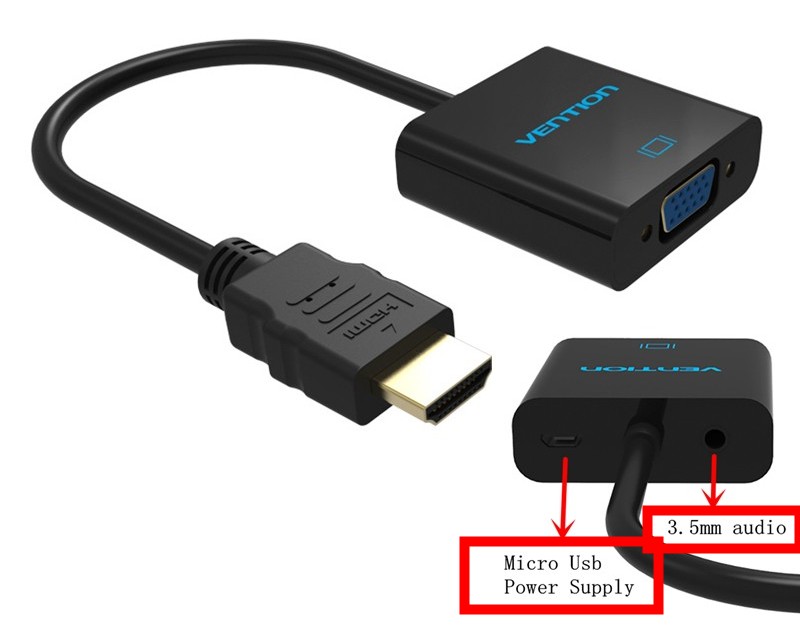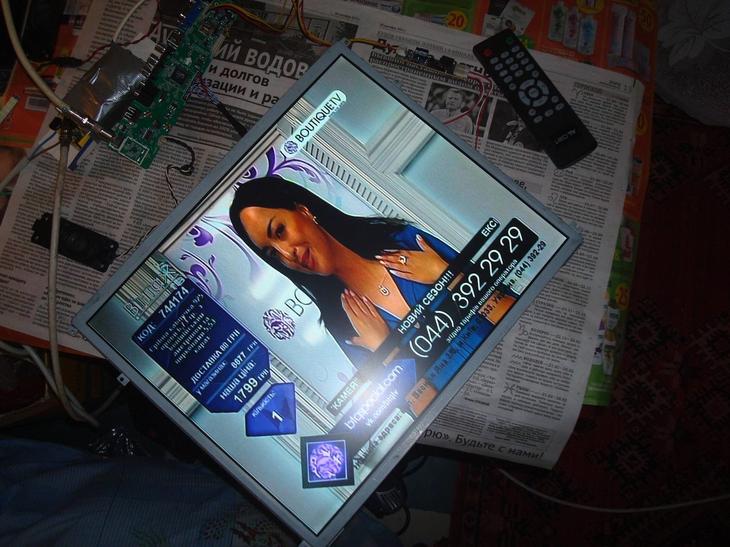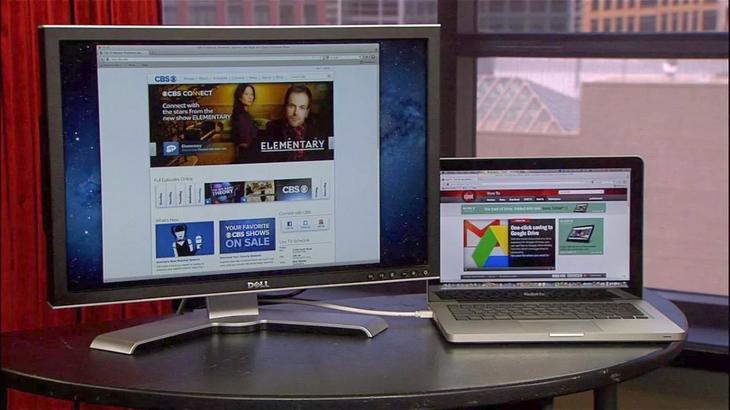Перед тем, как из монитора сделать телевизор, стоит разобраться, по какой причине возникает такая необходимость.
Как правило, такая переделка может понадобиться владельцу старого ЖК-монитора, которому требуется недорогой ТВ-приёмник для дачи или кухни.
Способов решения задачи немало – от покупки специального тюнера или приставки до подключения к телевизору мини-компьютера с доступом в Интернет.
Рис. 1. Старый ЭЛТ-монитор в роли телеприёмника.
Особенности использования монитора в качестве ТВ-приёмника
Решение задачи переделки монитора в телевизор, как правило, связано, с жидкокристаллическими моделями.
Однако если речь идёт о встраивании в корпус специальных плат, оптимальным вариантом является именно ЭЛТ-монитор, позволяющий удобно разместить внутри корпуса все дополнительные детали.
При использовании ЖК-монитора способов получения на экране телевизионного сигнала больше, однако, в большинстве случаев все элементы придётся размещать снаружи.
К преимуществам превращения мониторов в телевизоры можно отнести экономию на покупке нового телеприёмника при наличии старого и неиспользуемого монитора.
В то же время недостатков у такого процесса значительно больше:
- Углы обзора ЖК-монитора меньше по сравнению с телевизорами. Смотреть его можно только, сидя прямо перед экраном, что уменьшает возможное количество зрителей.
- Размеры старых мониторов обычно равны 15–19 дюймам. Подходят они только для небольшого помещения – даже для спальни проще купить недорогой 24- или 32-дюймовый телевизор.
- Качество изображения большинства старых мониторов хуже, чем у телеприёмников. Особенно, если устройство использовалось много лет, а его матрица потеряла часть своих характеристик.
- Практически у всех мониторов отсутствуют динамики, что требует подключения дополнительных внешних колонок.
- Для переделки монитора в некоторых случаях понадобится определённый опыт ремонта электронной техники. При его отсутствии придётся обращаться в сервис.
С одной стороны, переделывать монитор в телевизор не всегда просто.
На это придётся потратить определённое время (в течение которого можно было бы просто заработать часть суммы на ТВ-приёмник), получившаяся картинка получается хуже, а на покупку дополнительных деталей может понадобиться приличная сумма.
Однако затраты всё равно получаются меньше, чем обойдётся приобретение телевизора, а некоторые способы практически не требуют ни вложений, ни усилий со стороны пользователя.
Мониторы, подходящие для переделки
Неплохим вариантом для использования в качестве телевизора для кухни или дачи являются мониторы с диагональю 17–19 дюймов марок Samsung, LG и Sony.
Как выбрать монитор, можно почитать в этой статье
Такое мнение высказывают как эксперты, так и любители, у которых уже получалось переделать периферийное устройство для персонального ПК в приёмник телевизионного сигнала.
Качество именно этих моделей выше по сравнению с продукцией других компаний, а переделывать их сравнительно проще.
Более современные мониторы с диагональю 20 и более дюймов переделать в телевизор можно – но экономически невыгодно.
Во-первых, они вполне подходят для использования по основному предназначению – для вывода изображения с ПК.
При отсутствии необходимости в мониторе, его можно даже продать, компенсировав часть суммы на покупку телевизора.
Оптимальным вариантом являются цветные ЭЛТ-мониторы с диагональю от 15 до 20 и более дюймов. Но только в том случае, если они сохранили свою цветопередачу и чёткость.
Модели с мутным и неярким изображением лучше не переделывать, а выбрасывать, сохраняя своё зрение.
Рис. 2. Использование 17-дюймового монитора в качестве телевизора.
Подключение ТВ-приставки
Одним из самых простых, на первый взгляд, способов сделать телевизор из компьютерного монитора является покупка, подключение и настройка специальной ТВ-приставки.
Хотя выбирать модели, поддерживающие аналоговое вещание уже практически не имеет смысла – к началу 2019-го года его собираются полностью заменить цифровым.
А, значит, оптимальным вариантом станет покупка модели DVB-T2 или Smart TV, работающей при подключении к Интернету.
DVB-T2 приставки
Вам может быть интересно: Рейтинг лучших недорогих телевизоров
Преимуществами выбора такой техники для превращения мониторов в телевизоры являются:
- Доступная стоимость. Подходящий вариант можно найти дешевле 1000 руб. (например, поддерживающая формат FullHD модель Hobbit UNO обойдётся всего в 850 руб.);
- Простое подключение и совместимость с популярным разъёмом HDMI, который можно встретить на большинстве ЖК-мониторов, выпущенных в 2010-х годах.
- Поддержка более чем 20 каналов. При необходимости увеличения ассортимента покупают приставки DVB-C для кабельного ТВ или DVB-S – для спутникового.
Рис. 3. DVB-T приставка, превращающая монитор в ТВ-приёмник.
При отсутствии порта HDMI у старого монитора проблема решается покупкой специального переходника – это увеличивает затраты на переделку, однако другого выхода в данном случае нет.
Вопрос с отсутствующим у монитора звуком решают покупкой и подключением к приставке аудиоколонок.
Впрочем, некоторые современные модели комплектуются уже встроенными, хотя и слабыми динамиками.
Приставки Смарт ТВ
«Умные приставки» для телевизора можно подключать и к мониторам.
Такие устройства как Mini PC Smart TV Box MXQ 4K Android стоимостью около 1500 руб. обеспечат не только телевещание через Интернет, но и возможность записывать видео на встроенный накопитель.
У данной модели размеры ПЗУ равны 8 ГБ – достаточно для сохранения от 1 до 4 фильмов стандартного размера, в зависимости от выбранного формата.
Рис. 4. Приставка для трансляции ТВ-каналов в виде мини-ПК на Андроид.
Фактически, большинство приставок Smart TV представляют собой мини-компьютеры, предназначенные специально для подключения к телевизору.
Всё, что требуется для работы такого гаджета с монитором – наличие HDMI входа или специального переходника на другой разъём.
К преимуществам выбора такого варианта относят:
- возможность смотреть не только телепередачи, но и потоковое видео (с YouTube и других социальных сетей);
- поддержку работы с различными приложениями (в первую очередь, для ОС Android, так как большинство приставок работает на этой платформе);
- использование телевизора для общения в соцсетях и в видеочатах;
- переписка по электронной почте и другие возможности, доступные для владельцев гаджетов на ОС Android.
Большинство смарт-приставок комплектуются слотами для установки карт microSD, что позволяет увеличить размеры хранилища для записи видео и других файлов.
Хотя и с основной задачей – обеспечить показ телеканалов – они справляются неплохо.
К немногим недостаткам выбора такого варианта превращения монитора в телевизор относится слабый звук встроенного динамика таких моделей – хотя для увеличения громкости к ним можно дополнительно подключить аудиоколонки.
Покупка специальной платы
Самым сложным в самом начале, но удобным в использовании способом сделать телеприёмник из любого монитора является встраиваемая плата типа Universal LCD Driver Board.
Оборудование может называться по-разному, в зависимости от производителя.
Однако принцип действия, преимущества и этапы подключения у большинства таких устройств одинаковые.
К плюсам использования плат относят:
- возможность воспроизведения не только аналогового вещания (которое скоро прекратится), но и цифрового;
- вывод звука без использования дополнительных переходников;
- управление гаджетом с помощью пульта;
- компактность всех используемых для переделки деталей, которые легко скрываются в корпусе монитора.
Рис. 5. Телевизор из монитора с помощью встроенной платы.
Недостатками такого варианта можно назвать проблемы с размещения платы в корпусе большинства ЖК-мониторов.
Решить их сможет опытный специалист. Большинство непрофессионалов с этим могут не справиться, и тогда плату придётся размещать снаружи, что сделает внешний вид монитора не слишком привлекательным.
Этапы превращения монитора в ТВ-приёмник
Для встраивания платы в монитор понадобится совершить следующие действия:
- Подготовить все необходимые инструменты и материалы – отвёртку, паяльник, заранее купленную плату, провода и шлейфы, припой.
Рис. 6. Комплект деталей для встраивания платы-тюнера в монитор.
- Снять крышку с монитора, открутив все крепёжные элементы и аккуратно сложив их в одном определённом месте, чтобы не потерять до окончания сборки.
- Отыскать плату расширения, отсоединив её от шлейфа и стараясь не повредить. Повреждённый шлейф приведёт к невозможности продолжать дальнейшую переделку монитора. Более того, устройство перестанет работать даже в качестве дисплея для компьютера.
- Проверить маркировку матрицы экрана, по которой можно будет при необходимости найти подходящую прошивку для устройства, и подобрать для него правильное напряжение.
- Установить вместо стандартной платы новую. В процессе пайки следует соблюдать распиновку шлейфа дисплея.
- После закрепления платы Universal LCD Driver Board установить с помощью джампера подходящее напряжение, которое можно найти в инструкции к плате. Обычно достаточно 12 В – значения, которое подходит для большинства компонентов монитора.
Большинство таких плат комплектуется приёмниками ИК-излучения для управления с пульта, некоторые из них поддерживают эту функцию в качестве опции.
Перед сборкой монитора следует убедиться в том, что датчик включен, и определить место его расположения – иногда инфракрасный модуль может располагаться снаружи, устанавливаясь на корпусе.
Последний этап представляет собой сборку монитора обратно и запуск его в работу.
Изготовление телевизора из дисплея ноутбука
Телевизор можно сделать не только из стандартного монитора для десктопного ПК, но и из дисплея ноутбука.
Для этого понадобится купить уже другую плату, LA.MV29.P, и подходящий для неё контроллер. Большинство действий по превращению дисплея совпадает с переделкой монитора.
Список отличий следующий:
- В зависимости от модели устройства, напряжение может принимать значение 3.3, 5 или 12 В.
- В процессе установки переключается перемычка на контроллере и выполняется его перепрошивка с помощью специальной флешки.
- Внутри содержащего матрицу дисплея корпуса не получится разместить даже самую компактную плату.
Рис. 7. Телевизор из матрицы дисплея лэптопа.
Недостатками такого способа превращения дисплея в телеприёмник являются небольшие размеры.
Диагонали экранов ноутбуков обычно находятся в пределах 14–15,6 дюймов, хотя лэптопы могут быть и 10,1-дюймовыми, и 17.3-дюймовыми.
Кроме того, для размещения получившейся конструкции (экрана и платы) понадобится новый, специально изготовленный корпус.
Подключение других устройств
Мобильными устройствами, которые можно подключить к монитору для повышения его функциональности, являются не только специальные ТВ-приставки.
С этой же целью можно использовать планшет или смартфон на платформе Android.
Но, если к современному телеприёмнику гаджеты подключаются с помощью Wi-Fi, с монитором их можно соединить только с помощью кабеля.
Для использования этого способа понадобится:
- Мобильное устройство с объёмом оперативной памяти не меньше 512 МБ (для нормального воспроизведения видео в формате HD понадобится не меньше 1 ГБ).
- Переходник с microUSB (или другого порта на планшете или смартфоне) на HDMI. Некоторые планшетные ПК уже комплектуются входами mini/microHDMI, на смартфонах их практически нет.
- Установленные на мобильных гаджетах драйвера и кодеки.
- Телевещание, настроенное с помощью специального приложения или сайта.
Рис. 8. Соединение смартфона с монитором.
Следует знать: Для работы подходят даже модели с разбитыми экранами, но способные выводить изображение на монитор. Поэтому в телеприёмник можно превратить практически любой мобильный гаджет и монитор с портом HDMI. При отсутствии подходящего разъёма переходник не поможет, так как не позволяет передавать звук.
Кроме смартфонов и планшетов, обеспечить подключение к телеканалам могут и другие гаджеты, в том числе, ноутбуки и мини-ПК на любой операционной системе (не обязательно Android, как на ТВ-приставке – платформой может быть и Linux, и одна из версий Windows).
С их помощью старый монитор превращается не совсем в обычный телевизор, но в комплект, сравнимый по функциональности с устройствами с поддержкой Smart TV.
Рис. 9. Просмотр телевещания на мониторе с помощью подключения к лэптопу.
Преимуществом симбиоза компьютера, смартфона, планшета и монитора становится возможность использовать гаджеты и по основному назначению (для звонков, работы или игр).
Недостатком является повышенное потребление электроэнергии, максимум занимаемого пространства и большое количество шнуров.
Однако в квартиру в любом случае желательно купить нормальный телевизор, а для дачи или временных вариантов подойдёт и такая система.
Подведение итогов
Не стоит выбрасывать устаревший монитор, даже если нет возможности использовать его для вывода информации с компьютера, отдать другому пользователю или продать.
Устройство вполне способно послужить запасным телевизором – для этого понадобится вложить определённое количество средств и, возможно, внести небольшие изменения в электросхему.
Помогут с решением задачи по повышению функциональности монитора и другие гаджеты, которые не обязательно даже покупать.
Источник: https://pomogaemkompu.temaretik.com/1517231900024900517/kak-iz-monitora-sdelat-televizor—poshagovye-instruktsii/
Наверняка у многих людей дома пылится старый монитор, некогда подключавшейся к системному блоку компьютера. Старому дисплею можно дать новую жизнь, превратив его в средство просмотра телевизионного эфира, например, на даче или в гараже. В этой статье узнаете, как из монитора сделать телевизор без сложных манипуляций с материнскими платами.
Содержание
- Технические тонкости
- Адаптер HDMI to VGA
- Приставка Smart TV
- Преимущества
- Недостатки
- ТВ-тюнер
- Плюсы
- Минусы
- Телефон или планшет
- HDMI
- VGA
- Компьютер или ноутбук
- Заключение
- Видео
Технические тонкости
Переквалифицировать в ТВ можно и ЭЛТ, и ЖК дисплеи. Главное, чтобы устройство имело VGA-вход, через который и будет осуществляться передача изображения с приёмника. Тюнер можно расположить как внутри, так и на корпусе (используем клей или небольшие шурупы). В первом случае стоит быть готовым разбирать корпус девайса и впаивать в него дополнительные элементы — с подобной процедурой справится далеко не каждый. В статье будут рассмотрены только те методы, применение которых по силам абсолютно любому пользователю.
Адаптер HDMI to VGA
Соединение двух приборов будет осуществляться через специальный переходник, тип которого определяется выбором интерфейса передачи данных. Обратите внимание, что конечный выход адаптера всегда должен представлять собой штекер для VGA-порта.
Приставка Smart TV
Приставка Smart-TV, с функциональной точки зрения, является лучшим способом сделать из монитора телевизионный аппарат: вы получите возможность не только смотреть привычный телеэфир, но и пользоваться различными «умными» приложениями, в том числе играть в 3D-шутеры или стратегии. Главный недостаток такой приставки заключается в необходимости интернет-соединения. Подключение подобного аксессуара к экрану, подразумевает использование специального адаптера HDMI-VGA, служащего для передачи изображения.
Особенность такого соединения заключается в том, что VGA-интерфейс не поддерживает звуковые кодеки: вывод звука придётся осуществлять по другому каналу. Проще всего купить адаптер HDMI-VGA-MiniJack, к 3,5-миллиметровому разъёму которого подсоединить колонки. Заказать такой переходник можно на AliExpress.
Преимущества
Так как Смарт-консоль является мультимедийным решением, использовать ее только для просмотра телевизионного эфира не целесообразно. Очень вероятно, что вы потратите лишние денежные средства и поймёте, что для удовлетворения ваших потребностей хватило бы простого тюнера. Тем не менее к неоспоримым преимуществам такого аксессуара можно отнести:
- Поддержку Smart-хаба. YouTube, социальные сети и другие полезные приложения станут доступны на обычном видеомониторе.
- Поддержка Wi-Fi и LAN (Ethernet) соединения.
- Высокое качество изображения. Так как максимальное разрешение матрицы монитора выше, чем у обычного телевизора, качество картинки на выходе вас порадует.
- Дополнительный спот для доступа в интернет. Решение с консолью можно использовать и как ТВ-аппарат, и как моноблок на «урезанной» операционной системе.
К сожалению, в «экстремальных» условиях все плюсы этого метода сводятся на нет зависимостью системы от доступа в сеть.
Недостатки
Существенными минусами такого подсоединения являются:
- Обязательное наличие интернета. Смарт-ТВ не может работать без скоростного доступа в Глобальную паутину, что значительно сужает круг возможного применения аксессуара.
- Воспользоваться Smart-TV, например, на даче не получится.
- Стоимость консоли. Смарт-консоль может стоить десяток тысяч рублей.
- Необходимость покупки переходника. Назвать VGA-интерфейс популярным в наши дни крайне трудно, поэтому переходник на данный порт можно найти не в каждом магазине. Ждать полтора месяца посылку с китайского AliExpress захотят далеко не все.
- Использование внешней звуковой аппаратуры. Колонки не только занимают лишнее место, но и требуют вложения дополнительных денежных средств.
Как видите, недостатков не мало, но они перевешиваются количеством плюсов.
ТВ-тюнер
Другой способ переделки старого видеомонитора в телевизор — это подключение специального ТВ-тюнера, являющегося по своей сути полноценным ТВ-аппаратом, но без встроенного дисплея. Средняя стоимость такого приёмника составляет 1500 рублей: пользователь может самостоятельно выбрать оптимальное для его нужд и кармана устройство. Важно отметить, что в наши дни существует четыре типа телевизионных тюнеров:
- встраиваемая плата (монтируется в системный блок);
- внешняя плата (устанавливается через ExpressCard);
- сетевой тюнер (подключается к маршрутизатору);
- самостоятельная консоль (подсоединяется через проводной интерфейс).
Первые три вида приборов являются дополнением к технической начинке компьютера и не могут быть подключены к простому экрану. Во время покупки следует быть особенно внимательным и приобретать только тот девайс, который представляет собой готовое решение с собственной материнской платой.
Процесс подсоединения ТВ-приставки к экрану достаточно прост: необходимо всего лишь соединить комплектным RCA-кабелем оба аппарата. Управление просмотром телеэфира осуществляется с помощью прилагаемого к тюнеру пульта ДУ, а получаемая картинка выводится автоматически.
Важно! Не все приёмники имеют собственный динамик, поэтому в некоторых случаях к приставке потребуется подсоединить внешнюю звуковую аппаратуру (колонки, домашний кинотеатр) через специальный аудиовыход или простой mini-Jack.
Для просмотра цифрового телевидения необходим соответствующий ресивер, обладающий не только RCA-выходом, но и HDMI- и VGA-интерфейсами. Процесс настройки не отличается от аналогового TV.
Плюсы
Внешняя ТВ-приставка, обладает такими преимуществами, как:
- Простота соединения. Синхронизация с видеомонитором осуществляется автоматически и не требует от пользователя установки каких-либо драйверов.
- Компактность получаемой системы. Маленькая коробочка вряд ли займёт много места, а благодаря специальным креплениям может быть спрятана от глаз в любом месте.
- Возможность одновременной работы с лептопом. Вы можете подключить устройство как к ноутбуку через HDMI, так и к тюнеру через «тюльпан»: после выключения телевидения дисплей начнёт отображать контент с компьютера.
- Подключение телевизионной антенны.
- Наличие собственного аудиовыхода. Даже если приставка не оснащена встроенным динамиком, её всегда можно использовать в паре с пользовательской аудиоаппаратурой. Таким образом, приёмник превращается в некий хаб для всей периферии.
Дополнительный плюс такого прибора для дачников — возможность спрятать TV-систему от нежелательных лиц или увезти ее с собой.
Минусы
С другой стороны, приёмник обладает следующими недостатками:
- Слабый динамик. Заводское качество звука вряд ли порадует владельцев, но ситуацию легко исправить при помощи внешних колонок.
- Необходимость доплачивать за цифровое телевидение. Устройство с поддержкой ТВ (так называемые dvb t2) высокого качества стоит дороже: цена колеблется в диапазоне от 3 до 5 тысяч рублей.
- Отсутствие собственных USB и HDMI-портов. Для просмотра файлов со съёмного диска придётся приобретать дополнительный переходник.
Отдельно стоит сказать, что приёмники цифрового сигнала не всегда совместимы с компьютером и не имеют своего аудиовыхода — перед покупкой следует обратить особое внимание на технические спецификации девайса.
Телефон или планшет
Сделать из запылившегося девайса ТВ-аппарат можно и с помощью смартфона или планшета. В таком случае на большой экран будет выводиться любой контент с мобильного гаджета: в том числе и онлайн-телевидение.
HDMI
Для использования функции зеркального отображения вам понадобятся HDMI-кабель и специальный адаптер для телефона/планшета. Процесс подключения выглядит следующим образом:
- Настройка устройства на HDMI-источник сигнала.
- Соединение техники проводами.
- Установка оптимального для дисплея разрешения.
VGA
Необходимо приобрести AV-адаптер и VGA-шнур, а также выполнить:
- Сборку конструкции и соединение устройств между собой (обратите внимание на цвета «тюльпана»).
- Отдельное подсоединение гаджета к источнику питания.
- Вывод звука на внешние колонки через 3,5-мм MiniJack.
Всегда можно загрузить в память таблета или смартфона любимый сериал и наслаждаться офлайн-просмотром, выполнив синхронизацию техники через USB-интерфейс. Назвать телевидением получившуюся систему нельзя, зато этот метод является наиболее простым и дешевым.
Компьютер или ноутбук
Можно наслаждаться телевидением с помощью компьютера и технологии IPTV, позволяющей смотреть телеэфир через интернет. Процесс непосредственного подключения десктопа или ноутбука к дисплею идентичен синхронизации с мобильными гаджетами, а для просмотра IP-телевидения следует:
- Скачать и установить IPTV-плеер.
- Скачать из сети плейлист каналов в формате M3U.
- В настройках установленного плеера найти «Адрес списка каналов» и через данную форму «залить» в приложение скачанный плейлист.
- Сохранить новые параметры и приступить к использованию.
IPTV-плеер поддерживает такие полезные функции, как, например, вывод сразу нескольких телеканалов на один экран, что будет полезно для некоторых пользователей.
Заключение
Теперь вы знаете, как из монитора сделать телевизор и какие аксессуары для этого понадобятся. Вне зависимости от выбранного способа, процедура подключения не займёт много времени, а в результате пользователь получит, полноценный ТВ-аппарат. Качества 4K на древнем lcd оборудовании не добиться, но хоть что-то.
Если же вы обладаете дополнительными знаниями в подсоединении телеаппаратуры, то можете не использовать сторонние гаджеты, а впаять все необходимые для TV компоненты в корпус самого экрана.
Видео
На чтение 28 мин Просмотров 1.8к. Опубликовано 16.08.2021
Содержание
- Можно ли из монитора сделать телевизор
- Подключаем ноутбук или компьютер
- Ошибка «Вне диапазона».
- Подключение ТВ-приставки
- DVB-T2 приставки
- Приставки Смарт ТВ
- Что лучше: купить новый телевизор или преобразовать монитор
- Особенности использования монитора в качестве ТВ-приёмника
- Используем приставку Smart-TV
- Ошибка монитора «Вне диапазона».
- Выбор TV-тюнера и подключение
- Avermedia TV Box 3
- Yuan iwatchTV
- Китайские тюнеры
- Приемник цифрового ТВ
- Как телевизор сделать вторым дисплеем?
- Как настроить цвет в телевизоре?
- Превращение в TV приемник
- «Умное» ТВ
- Устройства для подключения цифрового ТВ
- Соединение через смартфон или планшет
- Использовать компьютер или ноутбук
- Установка специализированной платы
- Экран ноутбука в качестве телевизора
- Тюнер
- Как из монитора сделать телевизор: краткая инструкция
- Использование переходника hdmi на vga
- Цифровая ТВ приставка с vga выходом
- Для монитора требуются компьютерные колонки
- Приставка Smart TV
- Преимущества
- Недостатки
- Переделка: её достоинства и недостатки
- Плата
- Телевизоры, подходящие для работы с компьютером
- Chromecast
- 1 способ — приставка DVB-T2 для монитора для приема цифрового ТВ
- Как подключить
- Какую DVB-T2 приставку выбрать
Можно ли из монитора сделать телевизор
Теперь вам больше не нужно выбрасывать старый монитор или отдавать его друзьям, потому что его можно использовать как телевизор. Такое подключение можно осуществить совершенно бесплатно или купив специальную приставку, переходник.
Условия, необходимые для использования монитора в качестве телевизора:
- мониторы — предпочтительнее использовать мониторы с ЖК-дисплеями, они обеспечивают высокое качество изображения и отличную цветопередачу;
- компьютер — монитор можно подключить к компьютеру с помощью кабеля и просматривать изображения на большом дисплее;
- приставки — в магазинах полно приставок, позволяющих не только смотреть телеканалы, но и выходить в интернет, подключаться к домашнему кинотеатру и так далее;
- специальная карта: эти карты относительно недорогие. Просто подключитесь к монитору и смотрите любую программу.
Чаще всего достаточно подключить компьютер к монитору или приобрести специальную насадку, цена которой находится в районе 2000-3000 рублей. Далее мы опишем несколько популярных способов синхронизации телевизоров и мониторов.
Подключаем ноутбук или компьютер
Однако я должен рассмотреть наиболее очевидный способ. Только не все знают, что к ноутбуку можно подключить дисплей! Кстати, я уже рассматривал этот вопрос ранее в одной из предыдущих статей. Обязательно прочтите — информация полезная.
В этом случае проблем будет немного, подключаемся одним из возможных способов (используем адаптер-преобразователь при отсутствии нужных портов, что я рассмотрел выше), выходим в интернет и видим все, что душе угодно. Вы без проблем найдете онлайн кинотеатры, так как их сейчас очень много (Кинопоиск, перепрошивка и тд).
Также вам могут помочь сайты с онлайн-трансляцией каналов. Для дополнительного удобства достаточно приобрести универсальный пульт дистанционного управления для ПК.
Также отмечу, что иногда компьютерные видеокарты не имеют разъема VGA, но есть DVI-I. В этом случае вам просто нужно найти самый обычный недорогой адаптер.
Ошибка «Вне диапазона».
Во время подключения может возникнуть проблема, когда на мониторе не отображается изображение (меню приставки). На экране появляется сообщение «Вне диапазона».
Подключение ТВ-приставки
Один из самых простых, на первый взгляд, способов сделать телевизор из монитора компьютера — это приобрести, подключить и настроить специальную приставку.
Пока нет особого смысла выбирать модели, поддерживающие аналоговое вещание, к началу 2019 года они полностью заменят его цифровым.
Это означает, что лучшим вариантом будет покупка модели DVB-T2 или Smart TV, которая работает при подключении к Интернету.
DVB-T2 приставки
Преимущества выбора этого метода преобразования мониторов в телевизоры:
- Доступная стоимость. Подходящий вариант можно найти менее чем за 1000 руб. (например, модель Hobbit UNO с поддержкой формата FullHD будет стоить всего 850 руб.);
- Простое подключение и совместимость с популярным разъемом HDMI, который есть на большинстве ЖК-мониторов, выпущенных в 2010-х годах.
- Поддержка более 20 каналов. Если нужно увеличить ассортимент, покупают приставки DVB-C для кабельного ТВ или DVB-S для спутникового ТВ.
Рис. 3. Приставка DVB-T, которая превращает монитор в ТВ-приемник.
При отсутствии порта HDMI на старом мониторе проблема решается приобретением специального переходника — это увеличивает стоимость переделки, но в этом случае другого выхода нет.
Проблема с пропаданием звука в мониторе решается покупкой и подключением аудиоколонок к приставке.
Однако некоторые современные модели идут со встроенными, пусть и слабыми, динамиками.
Приставки Смарт ТВ
К мониторам также можно подключать «умные приставки» для телевизоров.
Такие устройства, как Mini PC Smart TV Box MXQ 4K Android стоимостью около 1500 рублей, обеспечат не только телевещание через Интернет, но и возможность записи видео во встроенную память.
Эта модель имеет размер ПЗУ 8 ГБ, чего достаточно для хранения от 1 до 4 фильмов стандартного размера, в зависимости от выбранного формата.
Рис. 4. Приставка для трансляции телеканалов в виде мини-ПК на Android.
По сути, большинство приставок Smart TV — это мини-компьютеры, разработанные специально для подключения к телевизору.
Все, что необходимо для работы такого гаджета с монитором, — это наличие входа HDMI или специального переходника на другой разъем.
Преимущества выбора этого варианта:
- возможность смотреть не только телешоу, но и потоковое видео (с YouTube и других социальных сетей);
- поддержка работы с различными приложениями (в основном для операционной системы Android, так как на этой платформе работает большинство приставок);
- использовать телевизор для общения в социальных сетях и видеочата;
- электронная переписка и другие возможности, доступные владельцам гаджетов на операционной системе Android.
Большинство интеллектуальных консолей оснащены слотами для вставки карт microSD, которые позволяют увеличить размер хранилища для записи видео и других файлов.
Хотя с основной задачей — обеспечить просмотр телеканалов — у них все хорошо.
К немногочисленным минусам выбора этого варианта превращения монитора в телевизор можно отнести слабый звук встроенного динамика таких моделей, хотя для увеличения громкости также можно подключить аудиоколонки.
Что лучше: купить новый телевизор или преобразовать монитор
В большинстве описанных выше способов на покупку дополнительных устройств придется потратиться в пределах 500-2000 рублей, поэтому часто возникает вопрос, покупать ли их.
Обычный ЖК-телевизор средней диагонали обойдется пользователю в 10-15 тысяч рублей, если не дороже. А стоимость тюнера или приставки Smart TV во много раз ниже. В результате ваш монитор будет показывать не хуже, чем телевизор (аппарат поддерживает разрешение FullHD). Вы будете управлять монитором с помощью пульта дистанционного управления, поэтому при переключении каналов не возникнет проблем. Будет дешевле и выгоднее переделать монитор в телевизор, чем покупать новый ЖК-телевизор по высокой цене.
Особенности использования монитора в качестве ТВ-приёмника
Решение проблемы переделки монитора в телевизор, как правило, связано с жидкокристаллическими моделями.
Однако если речь идет о встраивании в корпус специальных карт, то лучшим вариантом является ЭЛТ-монитор, позволяющий удобно разместить внутри корпуса все дополнительные детали.
При использовании ЖК-монитора есть несколько способов получить телевизионный сигнал на экране, однако в большинстве случаев все элементы необходимо разместить на открытом воздухе.
Преимущества преобразования мониторов в телевизоры включают экономию на покупке нового телевизора со старым неиспользуемым монитором.
В то же время у этого процесса есть еще много недостатков:
- Углы обзора ЖК-монитора меньше, чем у телевизоров. Вы можете смотреть его только сидя перед экраном, что снижает возможное количество зрителей.
- Старые мониторы обычно имеют размер 15-19 дюймов. Они подходят только для небольшого пространства — даже для спальни проще купить дешевый 24- или 32-дюймовый телевизор.
- Качество изображения у большинства старых мониторов ниже, чем у телевизоров. Особенно, если устройство использовалось много лет и его матрица потеряла некоторые характеристики.
- Большинство мониторов не имеют динамиков, что требует подключения дополнительных внешних динамиков.
- Для доработки монитора в некоторых случаях потребуется некоторый опыт ремонта электронного оборудования. Если его нет, вам нужно будет обратиться в сервис.
С одной стороны, переделать монитор в телевизор не всегда просто.
Придется потратить на это какое-то время (в течение которого можно было заработать только часть суммы на ТВ-приемник), в результате картинка получится хуже, и может потребоваться приличная сумма на закупку дополнительных деталей.
Однако затраты по-прежнему ниже, чем при покупке телевизора, а некоторые методы практически не требуют вложений или усилий со стороны пользователя.
Используем приставку Smart-TV
Это устройство спроектировано так, что ваши старые телевизоры могут иметь доступ к Интернету, но это не мешает нам использовать его для той же цели, но в качестве монитора.
Он отличается от предыдущего — отсутствием ТВ-тюнера и, как следствие, невозможностью использовать его для просмотра ТВ через антенну. Если они есть, найти их будет не так-то просто. Цена тоже другая (Smart-TV обойдется вам дороже), но есть за что переплачивать.
В хороших и не дешевых устройствах вас будет ждать полноценный мини-компьютер, который поможет находить мультимедийный контент через онлайн-кинотеатры, различные сайты видеохостинга и сайты онлайн-телевидения. Не забывайте о возможности подключения внешнего диска и просмотра фильмов, фотографий и т.д., которые вы скачали.
Они кажутся более современными и актуальными в наше время. На фото выше в качестве примера я взял Xiaomi Mi Box S. Подключение осуществляется по AV или HDMI, в комплекте есть пульт. Кроме того, имеется порт USB для внешних накопителей или периферийных устройств (клавиатуры, мыши).
Как и в предыдущем случае, если у вас нет порта HDMI на вашем мониторе, используйте переходник-переходник.
Часто можно найти похожие приставки у разных поставщиков на выгодных условиях, так что попробуйте, господа!
Ошибка монитора «Вне диапазона».
При подключении возникла проблема. На мониторе не было изображения (меню STB). На экране отобразилось сообщение «Вне диапазона.
Чтобы устранить ошибку «Вне диапазона», необходимо подключить телевизор к приставке, как показано на схеме, и произвести определенные настройки в меню приставки. Чтобы подключить аналоговый монитор к приставке T2, вам понадобится адаптер VGA-HDMI с разъемом mini-jack для вывода звука на активные колонки.
Выбор TV-тюнера и подключение
Выбирая устройство, нужно обращать внимание на набор дверей. Сегодня можно найти ТВ-тюнер со всеми видами разъемов: HDMI, VGA или DVI. Собрать монитор, тюнер и акустическую систему довольно просто:
- видеокабель подключается к соответствующим порталам приставки и монитора;
- аудиосистема подключается к линейному выходу;
- антенный кабель — в указанный разъем;
- и наконец — питание всех устройств.
На этом сборка завершена, далее каналы просто настраиваются согласно прилагаемой к тюнеру инструкции. Теперь монитор — это уже телевизор.
Но для начала нужно определиться с выбором самого тюнера. Хорошие характеристики имеют тайваньские, корейские и даже китайские устройства.
Avermedia TV Box 3
На Тайване производился тюнер с высоким качеством изображения и низкочастотными выходами. Внешний вид яркий и необычный, оборудован пультом дистанционного управления, работающим через инфракрасный приемник. Часть входов и выходов находится за откидной крышкой, есть подставка для вертикальной установки тюнера, инструкция на русском языке прилагается.
Тюнер оснащен памятью на 181 канал, часами, таймером.
Среди разъемов стоит отметить:
- вход S-Video;
- аудиовход и выход мини-джек;
- аудиовход (RCA);
- композитный вход (RCA);
- видеовход и выход (VGA 15 pin).
В комплекте идет кабель для подключения к монитору, но он короткий и отдельные выходы не имеют экранов. Это приводит к тому, что при высоком качестве изображения изображение немного искажается.
Yuan iwatchTV
Еще один тайваньский тюнер с более строгим, но не менее функциональным видом. Оснащен квазисенсорными кнопками и светодиодной полосой для отображения статуса. В комплекте достаточно разных кабелей, но адаптер переменного тока короткий.
Разъемы:
- VGA IN и VGA OUT (оба стандартные 15-контактные розетки);
- мини-джек Audio IN и Audio OUT;
- антенный вход RF IN
- INPUT2 (композитный, S-Video и пара для стереозвука).
Китайские тюнеры
Не менее интересны на этом рынке китайские устройства. Чаще всего это ТВ-тюнер с таким же разъемом VGA, дополнительно оснащенный возможностью подключения внешних и встроенных динамиков.
Устройства представляют собой готовый телевизор без монитора, который просто подключается и работает через обычный VGA без дополнительных настроек. Вы можете подключить устройство к компьютеру, что позволяет использовать монитор по прямому назначению или в качестве телевизора, когда компьютер выключен.
Стоят такие устройства недорого. А благодаря небольшому размеру они легко транспортируются — идеально подходят для использования в сельской местности (можно брать с собой). В более дорогом ценовом сегменте вы можете получить не только обычный телевизор, но и Smart-TV, и даже мини-компьютер одновременно.
Приемник цифрового ТВ
Поддержка цифрового телевидения — одно из необходимых свойств ресивера. Вскоре произойдет полный переход от аналогового вещания, поэтому потребуется приобретение дополнительного тюнера. Чтобы этого не произошло, необходимо заранее предусмотреть такую функцию.
Цифровое телевидение отличается более высоким качеством передачи, отсутствием помех, высоким разрешением и большим количеством каналов.
Подобный ТВ-тюнер часто встречается у китайских производителей. Помимо HDMI, он часто оснащается и другими разъемами, например, USB с возможностью воспроизведения видео с флешки.
Также есть выходы PCA, что позволяет подключать его не только к монитору, но и к старому телевизору.
После подключения просто включите автоматическое сканирование и найдите цифровые телеканалы. Как и все цифровые ресиверы, вы можете записывать телепередачи для дальнейшего просмотра с USB-накопителя, просмотра аудиоканалов и вещания со сдвигом по времени.
К недостаткам можно отнести:
- отсутствие аудиовыхода и встроенного динамика;
- невозможность подключить компьютер.
Преимущества:
- прием цифрового телевидения;
- наличие разъемов USB, HDMI и аудиовхода.
Как телевизор сделать вторым дисплеем?
Те люди, которые проводят много времени за компьютером, рано или поздно начинают скучать по рабочему месту. Независимо от размера вашего монитора, он все равно не вмещает все нужные вам окна. К тому же многие семьи стремятся оторвать владельца ПК от его бизнеса: один должен играть, другой — писать отчет или смотреть фильм. Конечно, если у всех членов семьи есть свои компьютеры, эту проблему легко решить. В его отсутствие надо искать другой выход.
Конечно, многие пользователи оценили преимущества высококачественного изображения, передаваемого телевизором с компьютера, и поэтому успешно используют эту технику для игры в видеоигры на большом экране или просмотра фильмов. Наряду с этим они, вероятно, обнаружили сомнительное удобство использования телевизора для повседневной работы за компьютером. Поэтому некоторые мастера решили использовать ЖК-панели в качестве дополнительных мониторов.
Самый распространенный способ — подключение через Wi-Fi. Чтобы транслировать сигнал на телевизор, он должен быть подключен к маршрутизатору, используемому компьютером.
Это фундаментальное условие, которое пользователи, к сожалению, часто забывают, поэтому связь между мультимедийными устройствами не работает. Исключения распространяются на те телевизоры, которые могут поддерживать Wi-Fi Direct. В этом случае передача осуществляется по беспроводной сети. Для подключения достаточно иметь свободный доступ в Интернет.
Но с экраном ноутбука вам придется немного поработать, чтобы дать второму устройству право доступа ко всем текстовым, аудио и видео файлам. В такой ситуации помогает установка в параметрах сети дополнительного домашнего устройства — ТВ-ресивера. Для открытия таких файлов, как музыка, видео, документы, фотографии и другие изображения, конфигурация не требуется. Но если вам необходимо открыть полный доступ ко всем файлам в памяти персонального компьютера, вам необходимо поступить следующим образом.
- Выберите папку, к которой вы предоставляете доступ, и просмотрите ее.
- Щелкните значок правой кнопкой мыши, в открывшемся списке выберите «Свойства».
- Перейдите на вкладку «Доступ» и установите параметр «Совместное использование».
Этот метод займет много времени, так как вам придется манипулировать всеми папками. Если их слишком много, можно использовать более простой метод.
- Откройте проводник Windows.
- Активируйте пункт «Сеть».
- Отключите сетевое обнаружение и совместное использование всех типов файлов.
Если все настроено, вся работа займет не более пары секунд. Если нет, вам нужно будет использовать более подробное руководство. Вот как быстро и легко подключить беспроводной монитор.
- Если включен DLNA, следует открыть вкладку «Меню ТВ», которая отвечает за отображение содержимого ПК на панели ТВ.
- У любого устройства есть свой тип подключения, например, у техники Sony Bravia есть кнопка Home.
- Затем нужно выбрать разделы с музыкой / картинками / фильмами — система сразу позволит просматривать желаемый контент на большом экране телевизора.
- Если говорить о продуктах LG, то здесь инструкции будут немного другими, так как вам придется перейти на SmartShare. Там находится содержимое всех папок.
- Иногда возникает ситуация, когда невозможно воспроизвести все записи на ТВ панели. Обычно это происходит с пленками, если их формат не подходит для подобных манипуляций. Если трансляция на ТВ затруднена, вы можете использовать простой прием, например, в памяти ПК, чтобы переименовать файлы из MKV в AVI. В подавляющем большинстве случаев этого достаточно.
Как настроить цвет в телевизоре?
Телевизоры последнего поколения способны воспроизводить более широкую цветовую гамму, чем раньше, благодаря таким технологиям, как квантовые точки и широкие цветные панели. На ЖК-панелях они помогают красному цвету выглядеть менее оранжевым, а зеленый — более зеленым.
Некоторые экраны предлагают доступ к дополнительному управлению глубиной цвета. Обычно они принимают форму корректировок основных цветовых элементов RGB.
Некоторые телевизоры также поддерживают настройку субкомпонентов голубого, пурпурного и желтого цветов. Однако их следует корректировать только в сочетании с оборудованием для измерения цвета. В общем, оставьте этот режим в покое.
В большинстве телевизоров используются датчики, которые могут обнаруживать рассеянный свет в комнате для просмотра, что позволяет телевизору автоматически регулировать края изображения, чтобы компенсировать изменяющиеся условия. Это может раздражать, когда изображение начинает дрожать.
В общем, наш совет — отключить все датчики света. У вас получится более согласованное изображение.
Превращение в TV приемник
Есть несколько вариантов создания телевизора из монитора.
«Умное» ТВ
В качестве телевизора можно использовать практически любой монитор, используя обычную приставку Smart-TV. Для этого требуется следующее:
- Наличие интернета. Без подключения к всемирной паутине ничего работать не будет.
- Приставка SmartTV может быть в виде коробки или флешки. Первый вариант добавляет USB, оптический, VGA, DVI, аудиовыходы. Лучше выбирать модель с многоядерным процессором. Обычно каждое устройство имеет встроенный модуль Wi-Fi или Ethernet для доступа в Интернет.
Стоимость может варьироваться от 3 тысяч до 8 тысяч рублей и зависит от наличия дополнительных разъемов, аудиовыходов. - Если на вашей приставке нет разъема VGA (большинство современных приставок оснащены HDMI), вы можете подключить ее к монитору с помощью переходника HDMI-VGA или HDMI-DVI. Такие устройства также могут быть снабжены аудиовыходы. Если в Smart-боксе нет аудиовыходов или монитора без встроенных динамиков, то в качестве источника звука можно использовать адаптер.
Аппараты стоят 200-400 руб. - Звуковоспроизводящие устройства. Они подключаются к приставке или адаптеру.
Зачем нужен аккумулятор на материнской плате и как его заменить
К положительным сторонам этого метода можно отнести следующие моменты:
- возможность смотреть не только телешоу, но и ролики на YouTube;
- можно записывать фильмы и программы на карту памяти;
- общайтесь в социальных сетях и просматривайте почту, сидя возле телевизора;
К недостаткам можно отнести:
- обязательное наличие интернета;
- относительно высокая стоимость приставки;
- необходимость приобретения дополнительного оборудования — переходника и колонок.
Устройства для подключения цифрового ТВ
Это самый простой и дешевый способ сделать телевизор из монитора без компьютера. Просто купите ТВ-бокс и подключите его. Поскольку телевещание становится цифровым, покупать аналоговый ресивер нет смысла. Ресиверы стандарта DVB-T2 / C для просмотра ТВ и кабельных каналов имеют выходы VGA, DVI, HDMI. Также есть разъемы USB, можно вставить флешку для просмотра и записи фильмов.
Если нет разъемов VGA или DVI, можно использовать переходники HDMI-VGA или HDMI-DVI. Тюнеры иногда оснащаются аудиовыходом и пультом дистанционного управления. Если нет в наличии, вам нужно будет приобрести антенну для приема. Стоимость тюнера начинается от 600-700 рублей.
Преимущества такого подключения:
- приставка недорогая и простая в подключении;
- возможность приема цифрового сигнала;
- наличие дополнительных разъемов.
К недостаткам можно отнести:
- невозможность подключения к компьютеру;
- возможное отсутствие портов VGA, DVI;
- не все модели имеют аудиопорты.
Соединение через смартфон или планшет
Метод аналогичен варианту Smart-box. Но вместо приставки используется телефон или планшет на Android или Apple OS. Чтобы переделать монитор в телевизор своими руками таким способом, необходимо выполнить следующие действия:
- Установите медиаплеер, который может воспроизводить популярные форматы, такие как VLC или KM Player. Браузер также необходим для доступа в Интернет и просмотра онлайн-телевидения.
- Для телефонов Apple необходимы адаптеры для подключения смартфона к монитору. 30-контактные адаптеры доступны для устаревших моделей и моделей Lightning. Второй конец адаптера может быть разъемом VGA или HDMI.
30-контактные переходники
Разъемы Lightning
Стоимость таких устройств колеблется от 3000 до 6000 рублей. - Смартфон Android. Если в вашем телефоне есть разъем HDMI-mini, вы можете использовать адаптер HDMI-mini-VGA или HDMI. Версия VGA может иметь отдельный аудиовыход.
Цены могут варьироваться от 200 до 1000 рублей в зависимости от модели разъема.
Также есть переходники MHL и MHL3.0. Последние позволяют получить «фото» с разрешением 4K. Эти адаптеры имеют micro-USB с одной стороны, HDMI или mini-HDMI с другой.
Стоимость от 200 до 2000 рублей.
К плюсам можно отнести минимальную стоимость при наличии «умных» телевизоров. Недостаток — неудобство использования.
Использовать компьютер или ноутбук
достаточно установить на компьютер или ноутбук специализированную программу, и можно использовать монитор как телевизор. Требуется подключение к Интернету. Среди программ наиболее популярные: ZONA, SopCast, Crystal TV, ProgDVB, Glaz TV, RusTV Player.
Установка специализированной платы
Еще один способ использования монитора в качестве телевизора — установка карты, выполняющей недостающую функцию. Эта карта способна принимать телевизионный, цифровой или аналоговый сигнал. Поставляется с инфракрасным датчиком для пульта дистанционного управления. Плата должна называться LCDDriverBoard, возможно, из другого src = «https://composs.ru/wp-content/uploads/2019/06/kak_iz_monitora_sdelat_televizor14.jpg» class = «aligncenter» width = «600 ″ height =» 600 ″ / Img
После покупки карты сделайте следующее:
- Снимите крышку с монитора.
- Найдите внутри карту расширения. Отключите и удалите.
- Установите новую карту на место разобранного устройства. В этом случае необходимо соблюдать осторожность, чтобы не повредить петлю во время установки. Необходимо соблюдать порядок подключения проводов.
- После закрепления платы подайте необходимое напряжение. Вы можете узнать об этом в описании устройства.
- Подключите ИК-датчик. Если он внешний, установите снаружи. Если он внутри, просверлите отверстие в корпусе монитора и установите датчик внутрь.
- Включите монитор и проверьте.
Достоинством этого метода является компактность полученного устройства. Получается «полноценный» телеприемник. К недостаткам можно отнести сложность установки и настройки, а также относительно высокую стоимость платы, которая достигает 3-4 тысяч рублей.
Экран ноутбука в качестве телевизора
Другой вариант установки карты, но дисплей ноутбука уже используется. Вам понадобится еще одна доска, ее еще называют скейлером. «Официальное» название — LA.MV29.P.
Установка скейлера аналогична предыдущему способу. Отличия заключаются в следующем:
- плату нельзя устанавливать в помещении, так как размер дисплея небольшой;
- ток, которым питается плата, может варьироваться от 3,3 до 12 В;
- скейлер прошивается с помощью специальной вспышки.
Минусом может быть сложность установки и небольшая диагональ экрана.
Выбор того, как «превратить» монитор в телевизор, зависит от навыков, личных предпочтений и финансовых возможностей пользователя. Но оба способа дешевле покупки нового телевизора.
Способы включения компьютера или ноутбука без кнопки питания
Тюнер
для подключения требуется внешний ТВ-тюнер. Сначала осмотрите разъемы видеомонитора — нормально, если есть HDMI, но VGA тоже подойдет. Во втором случае можно купить переходник HDMI-VGA, но лучше сразу искать тюнер с портом VGA — он обойдется вам дешевле комплекта тюнер + переходник и будет работать стабильнее. Если ваше устройство поддерживает стандарт DVB-T2 / C, вы можете смотреть цифровые программы.
Некоторые ТВ-тюнеры имеют встроенный динамик — он не может похвастаться высоким качеством звука, но вполне подходит для просмотра новостей в гараже или сериалов за городом. В этом случае внешние динамики не нужны.
Как сделать телевизор из монитора без компьютера: подключить аппарат кабелем к тюнеру, вставить кабель от антенны. Подключите динамики, если вы будете ими пользоваться, подключите ТВ-тюнер к розетке.
Как из монитора сделать телевизор: краткая инструкция
Если у вас дома есть дополнительный монитор от вашего компьютера, который бездействует, его можно использовать как обычный телевизор. Тип монитора не имеет значения, даже если это старый ЭЛТ, даже ЖК-экран.
А приспособить старый монитор можно двумя способами. Первые в финансах будут немного дешевле и универсальнее (но не лучше и не хуже вторых).
Использование переходника hdmi на vga
Существуют специальные переходники, также называемые конвертерами, которые позволяют подключить видеоустройство с выходом hdmi к любому монитору, подключенному через vga. В нашем случае абсолютно любой декодер цифрового ТВ.
Такие преобразователи можно приобрести как в обычных магазинах, так и заказать в Китае на самом AliExpress.
Цены на такие переходники разные, но средняя стоимость 500-700 рублей. Лично советую обратить внимание на конвертер Ugreen, так как этот производитель делает качественные вещи.
Цифровая ТВ приставка с vga выходом
Там на AliExpress продаются специальные цифровые ТВ-тюнеры, в которых уже есть встроенный видеовыход vga.
Они очень удобны, так как не требуют никаких переходников, достаточно подключить монитор напрямую к тюнеру и смотреть телевизор.
Для монитора требуются компьютерные колонки
Поскольку встроенные динамики для воспроизведения звука в мониторах встречаются крайне редко, компьютерные динамики или стереосистема должны быть подключены к монитору для прослушивания телепередач. Адаптеры имеют встроенный мини-джек 3,5 мм.
Приставка Smart TV
С функциональной точки зрения приставка Smart-TV — лучший способ превратить монитор в телевизор: можно не только смотреть обычную телетрансляцию, но и использовать различные «умные» приложения, в том числе 3D-шутеры или игры стратегии. Главный недостаток такой приставки — необходимость подключения к Интернету. Подключение такого аксессуара к экрану предполагает использование специального переходника HDMI-VGA для передачи изображения.
Особенность этого подключения в том, что интерфейс VGA не поддерживает аудиокодеки: звук должен выводиться через другой канал. Самый простой способ — купить переходник HDMI-VGA-MiniJack к разъему 3,5 мм, динамики которого вы подключаете. Вы можете заказать такой переходник на AliExpress.
Преимущества
Поскольку Smart Console является мультимедийным решением, не рекомендуется использовать ее только для просмотра телетрансляций. Очень вероятно, что вы потратите лишние деньги и поймете, что простого тюнера будет достаточно, чтобы удовлетворить ваши потребности. Однако к неоспоримым достоинствам такого аксессуара можно отнести:
- Поддержка смарт-хаба. YouTube, социальные сети и другие полезные приложения будут доступны на обычном видеомониторе.
- Он поддерживает Wi-Fi и LAN (Ethernet.
- Высокое качество изображения. Поскольку максимальное разрешение матрицы монитора выше, чем у обычного телевизора, качество выходного изображения порадует.
- Дополнительное место для доступа в Интернет. Консольное решение можно использовать и как телевизор, и как моноблок на «маленькой» операционной системе.
К сожалению, в «экстремальных» условиях все преимущества этого метода сводятся на нет из-за зависимости системы от доступа к сети.
Недостатки
Существенными недостатками такого подключения являются:
- Обязательное наличие интернета. Smart TV не может работать без высокоскоростного доступа во всемирную паутину, что сильно сужает круг возможных применений аксессуара.
- Вы не сможете использовать Smart-TV, например, на даче.
- Стоимость консоли. Умная консоль может стоить десятки тысяч рублей.
- Необходимость приобретения переходника. В настоящее время определить популярность интерфейса VGA крайне сложно, поэтому не во всех магазинах можно найти адаптер для этого порта. Не всем захочется ждать полтора месяца посылку с китайского AliExpress.
- Использование внешнего звукового оборудования. Колонки не только занимают дополнительное место, но и требуют дополнительных вложений.
Как видите, недостатков много, но их преимущества перевешивают.
Переделка: её достоинства и недостатки
Любая модификация имеет аргументы «плюс» и «минус». Предполагая «превращение» монитора ПК в телевизор, следует учитывать следующее:
| Плюсы | Минусы |
| Устаревший дисплей получает вторую жизнь, принося пользу. Не выбрасывать на свалки | Экран будет иметь небольшую диагональ |
| Экономьте реальные деньги | Вы получите гораздо меньший угол обзора, чем на телевизоре |
| Качество картинки на экране будет хуже, чем у покупного ТВ-ресивера | |
| В мониторах часто нет встроенных динамиков, поэтому качественного объемного звука не будет. Вам нужно будет приобрести мощные колонки | |
| Чтобы сделать телевизор из старого монитора, человек должен иметь хотя бы базовые навыки ремонта электронных устройств / бытовой техники |
Плата

Есть три варианта модели. Первый, в виде MV29.P, относится к бюджетному варианту с USB-портом для прошивки. MV56U уже имеет необходимую поддержку USB. Последний тип VST.3463.A уже универсален и позволяет поставить любой тип телевизора.
Чтобы переделать монитор в телевизор, нужно размонтировать экран и заменить карту LVDS на выбранную. Также заменен шлейф и добавлено питание. Эта процедура может быть выполнена только при наличии рабочей матрицы.
Телевизоры, подходящие для работы с компьютером
Чтобы полноценно использовать телевизор в качестве монитора для компьютера, необходимо убедиться, что он соответствует ряду требований.
Первое условие для модели телевизора — качество изображения. Рекомендуемое разрешение для диагонали 32 дюйма — 1920 x 1080. И лучше выбирать светодиодную подсветку, иначе изображение станет размытым и не принесет эстетического удовольствия. Стоит покупать телевизор с разрешением выше минимального.
Плюсы взаимодействия ТВ с ПК:
- Что касается разрешения экрана, телевизоры достигают 4K HD, поэтому они передают изображение более реалистично и детально, чем дисплеи ПК.
- Таким образом, просмотр будет более комфортным, что объясняется другим углом обзора монитора.
- Помимо удобства подключения: как минимум два порта включены. Устройства приема видео оснащены антенной и телевизионным тюнером.
- Наличие динамиков добавляет к теме ТВ.
Минусы телевизора вместо монитора:
- Большие габариты. Использовать телевизор как монитор для компьютера неудобно. Большие модели просто не поместятся на обычном компьютерном столе.
- Диагональ более 68 см означает, что ваш взгляд перемещается по экрану, что неудобно для просмотра.
- Угол наклона нельзя отрегулировать на телевизоре. Такое устройство статично.
- Для нормальной работы не рекомендуется использовать телевизор, так как рекомендуется размещать экран на расстоянии, превышающем длину руки.
Вы должны сначала изучить Эти функции, а затем решить, использовать ли телевизор вместо монитора.
Chromecast
Перенести изображение можно благодаря приставке Chromecast (стоит 4000 руб.). Если одно из этих устройств подключено к вашему телевизору (или на телевизоре установлен Android TV, имеющий те же возможности), вы можете передать на него изображение со своего компьютера, используя операционную систему Windows или macOS. Правда транслируются только открытые вкладки в браузере Chrome.
Просто откройте меню в браузере Chrome (нажмите на три точки в правом верхнем углу экрана), затем нажмите на пункт «Трансляция». Затем вам нужно будет выбрать желаемое устройство Chromecast из списка, и ваша вкладка из браузера появится на экране телевизора. На компьютере вы можете переключаться на другие вкладки, но Chromecast продолжит потоковую передачу с первой открытой вкладки.
Из-за наличия небольших задержек лучше транслировать обычные веб-сайты или изображения, а не видео. Хотя некоторые сайты вроде Youtube работают хорошо. Вы сможете перейти на Youtube и увидеть значок Chromecast на каждом видео. Он работает так же, как трансляция экрана с телефона (то есть видео берется непосредственно из Интернета, а не с ноутбука).
Из настроек есть только регулятор громкости, но в целом все просто и понятно. Чтобы отключить экранную трансляцию, нажмите на кнопку трансляции и нажмите «Стоп».
1 способ — приставка DVB-T2 для монитора для приема цифрового ТВ
После перехода на цифровое вещание многие пользователи запастись подобными приставками DVB-T2. Они не только позволяют просматривать каналы, но также улучшают качество изображения и звука. Телевизионные приставки DVB-T2 поставляются с кабелем HDMI-VGA, поэтому они не будут работать со старыми мониторами (часто только новые мониторы имеют разъем HDMI).
Плюсы и минусы Простота использования. Ищите и переключайте каналы одним нажатием пары кнопок. Простое подключение. Больше ничего покупать не нужно, достаточно подключить устройство к монитору и смотреть цифровые каналы. Качество изображения. В зависимости от приставки и разрешения дисплея она будет передавать изображение в разрешении HD или FullHD. Эти дополнения улучшают качество звука и устраняют помехи. Плохой прием сигнала. Если квартира находится на нижних этажах, принимаемый сигнал может быть слабым из-за помех.Экономичные модели обладают небольшим функционалом. Дешевые приставки плохо улавливают сигнал и позволяют смотреть не более 10-20 каналов в нормальном качестве. У большинства моделей есть небольшие пульты с маленькими кнопками, что не подходит для людей с ослабленным зрением. Поддерживаются не все форматы. Дорогие модели работают практически со всеми форматами, а недорогие приставки не воспроизводят все форматы видео на внешних носителях, и иногда случаются сбои. Из-за таких ошибок теряются каналы, поэтому в настройках придется искать заново.
Как подключить
Чтобы подключить монитор к декодеру, выполните следующие простые шаги:
- Подключите HDMI к монитору, а другой конец кабеля к приставке.
- Включите монитор и тюнер.
- Зайдите в меню и откройте поиск каналов.
- Подождите, пока устройство найдет список каналов, доступных для просмотра, и завершите поиск. Готовый.
Такие приставки не предназначались для мониторов, поэтому старые модели их не поддерживают.
Какую DVB-T2 приставку выбрать
Перед покупкой приставки следует ознакомиться с лучшими моделями на рынке:
- Selenga T40 — одна из лучших приставок для простых моделей телевизоров. Вот простая настройка и подключение, которым можно управлять после прочтения инструкции. Устройство поставляется с блоком питания и пультом дистанционного управления. Пользователи отмечают, что Селенга Т40 отличается высоким качеством изображения, отличным качеством сборки и невысокой стоимостью (менее 1000 рублей). Кроме того, приставка оснащена таймером с функцией записи;
- Harper HDT2 1005 — тюнер с русифицированным интерфейсом и возможностью установки родительского контроля. Эта функция особенно полезна для людей, у которых в семье есть маленькие дети. Приставка оснащена встроенным медиаплеером с отображением видео практически любого формата, включая MKV, а также возможностью записывать живые изображения на USB-накопитель. Это позволит смотреть видео в любое удобное время. Кроме того, в комплект входит удобная панель управления, работающая практически из любой точки комнаты;
- Iconbit Movie T2 — это не просто тюнер, а функциональный медиаплеер с записью видео и поддержкой HD. Устройство позволяет смотреть каналы в HD. Модель также поддерживает различные видео и аудио форматы, поэтому с ее покупкой можно забыть о телевизоре, ведь обычный монитор может выполнять все функции;
- BBK SMP240HDT2 — бюджетная приставка от Али, которая успешно конкурирует с другими производителями премиум-класса. Среди преимуществ приставки стоит выделить широкий функционал, качество приема цифрового сигнала и большое количество положительных отзывов. Управлять монитором можно с помощью удобного пульта ДУ. А если у вас возникнут проблемы с установкой, прочтите простые инструкции.
Недорогие приставки стоят около 1000 рублей, премиальные модели — от 2000 рублей.
Как из монитора сделать телевизор – пошаговая инструкция (2023)
После покупки нового компьютерного монитора возникает вопрос: что делать со старым? Старый монитор можно:
- переделать в телевизор;
- продать;
- выбросить.
Решение зависит от качества и состояния дисплея. А также от того, есть ли у владельца потребность в недорогом телевизоре для кухни, дачи или гаража.
Какие мониторы подходят для переделки
Лучше всего для трансформации в телевизор подойдут современные ЖК-дисплеи с диагональю 17 – 20 дюймов. Особенно качественной картинкой обладает продукция марок:
- Sony.
- Samsung.
- LG.
Важно, чтобы у дисплея был широкий угол обзора. Иначе смотреть телепрограммы можно будет только сидя прямо перед ним. Компьютерные мониторы далеко не всегда обладают широкими углами обзора, поэтому чтобы понять целесообразность переделки, важно оценить этот фактор.
Для трансформации можно использовать и ЭЛТ-монитор с диагональю 17 – 20 дюймов. Но только если изображение на экране не потеряло яркости и четкости. Экземпляр с мутной нечеткой картинкой использовать не стоит, проще его просто выкинуть.
Если освободившийся после покупки нового дисплей современный, качественный и имеет большую диагональ, то выгоднее его не переделывать, а использовать в качестве монитора на другом компьютере или продать. А вырученные от продажи деньги использоваться в качестве частичной оплаты за новый телевизор.
Преимущества и недостатки переделки
К плюсам переделки можно отнести:
- Старый дисплей не выбрасывается на свалку, а приносит пользу.
- Экономия денежных средств.
Минусы:
- Небольшой размер экрана.
- В большинстве случаев меньший чем у телевизоров угол обзора.
- Качество изображения хуже.
- Как правило, у мониторов нет встроенных динамиков. А если есть, звук у них слабый. Возникает необходимость приобретать колонки.
- Требуется опыт ремонта электронно-бытовой техники.
Способы переделки
Для того, чтобы переделать монитор в телевизор, необходимо:
- Устройство, принимающее ТВ сигнал и передающее его на дисплей.
- Активные колонки.
- Кабели, переходники.
Принимающее сигнал устройство может быть 4-х типов:
- приставка DVB-T2;
- приставка Smart TV;
- встраиваемая плата ТВ-тюнер;
- мобильное устройство.
Приставка DVB-T2
Это ресивер, принимающий радиосигнал и передающий его на монитор. Так как эпоха аналогового телевидения закончилась, следует приобретать устройство, принимающее сигналы цифрового ТВ.
Преимущества данного устройства:
- Невысокая цена (самые недорогие модели стоят от 850 рублей).
- Принимает более 20 каналов.
- Простота подключения, совместимость с HDMI (данным интерфейсом оснащены многие мониторы 10-летней давности выпуска).
- Некоторые современные модели оснащены встроенными колонками.
Встроенные в монитор или приставку колонки выдают очень слабый звук. Для комфортного просмотра телевизора следует купить внешние активные колонки и подключить их к приставке.
Приставка Smart TV
Самым простым и популярным методом, как переделать монитор в телевизор своими руками, является использование одной из современных приставок Smart TV. При подключении такой приставки к монитору необходимо наличие переходника HDMI-VGA. С его помощью сигнал с приставки будет передаваться на монитор.
Одним из главных плюсов использования Smart TV для переделывания монитора в телевизор является возможность пользования современными фишками «умного» ТВ на старом мониторе. Современные ТВ-приставки также поддерживают интерфейсы соединения Bluetooth и Wi-Fi, а также позволяют не только смотреть на мониторе телевизионные каналы, но и получить доступ к другим мультимедийным интернет-ресурсам, таким как YouTube, Vimeo, Hulu, и т.д.
Установка ТВ платы
Телевизор из монитора ЖК своими руками можно получить при помощи установки ТВ платы. ЖК-мониторы имеют поддержку интерфейса ввода-вывода LVDS. Для того чтобы превратить монитор в телевизор, понадобится приобретение телевизионной платы с таким же интерфейсом. В наши дни множество подобных китайских плат пользуются огромным спросам на AliExpress и в других онлайн-магазинах электроники. Такие платы, помимо возможности приёма ТВ-сигнала, обладают разъёмами VGA, HDMI, USB, а также 3,5-мм выходом для подключения к новоиспечённому телевизору внешней гарнитуры (стереосистемы или наушников).
ВАЖНО. При покупке ТВ-платы, не забудьте ознакомиться с её инструкцией, чтобы установить верное соединение с интерфейсом модернизируемого дисплея.
Для того, чтобы установить ТВ-тюнер в дисплей понадобятся инструменты и материалы:
- Плата.
- Шлейф.
- Паяльник.
- Отвертка.
Когда все подготовлено, следует выполнить следующие действия:
- Открутить все крепежные винты и снять крышку монитора.
- Аккуратно отсоединить от шлейфа плату расширения. На данном этапе очень важно не повредить провода шлейфа.
- Установить ТВ-тюнер на место оригинальной. При пайке учитывать распиновку шлейфа.
- Установить при помощи джампера необходимое напряжение, сверившись с инструкцией по эксплуатации платы. Как правило это 12 В.
- Убедиться, что датчик инфракрасного порта включен, задать ему необходимое направление. В некоторых случаях его выносят наружу.
- Закрыть корпус монитора, закрутив все крепежные элементы.
Подключение мобильных устройств
Телефон или планшет
Как использовать монитор в качестве телевизора при помощи телефона и планшета? Такой вариант тоже не составит особого труда в сравнении с предыдущими. Если в мониторе используется интерфейс HDMI, то соединить его с телефоном и планшетом можно при помощи обычного шнура-переходника HDMI-MicroUSB. Если же монитор более старый и поддерживает исключительно интерфейс VGA, то порядок действия для подключения будет выглядеть следующим образом:
- приобретение AV-адаптер («тюльпан») и VGA-шнур;
- соединить их между собой, обращая внимания на цвета «тюльпана»;
- подсоединить телефон или планшет к источнику питания;
- вывести звук на внешнюю гарнитуру с помочью 3,5-мм выхода.
Современные телефоны и планшеты поддерживают множество приложений для онлайн-просмотра любимых телеканалов. После подключения монитора к такому гаджету, он станет полноценным телевизором.
Компьютер или ноутбук
С развитием технологий смотреть телеканалы на обычном мониторе стало невероятно просто. И в этом нам помогает технология IPTV. Вопрос, как подключить монитор вместо телевизора, при использовании IPTV, отпадает сам собой.
При подключении к монитору компьютера или ноутбука, для просмотра телевидения, вам будет достаточно следующего:
- скачать любой плеер, поддерживающий IPTV (например, VLC Media Player);
- скачать плейлист с любимыми телеканалами (он должен быть в виде файла с расширением .m3u);
- открыть плейлист с помощью выбранного плеера;
- сохранить параметры и перейти к просмотру телевидения.
Полезными функциями IPTV, помимо просмотра телевизора через монитор, также являются возможность одновременного включения нескольких телеканалов, а также «перемотка» и пауза эфира.
Как объединить ПК и ТВ
При использовании ТВ-тюнера или IPTV, вы получаете из своего компьютера или ноутбука настоящее универсальное устройство «2 в 1». Помимо основных рабочих компьютерных функций, дисплей компьютера также может выступать и в роли телевизора, за которым можно будет коротать вечера вместе с любимыми фильмами, сериалами и телепередачами.
Загрузка…

Переделку можно выполнить несколькими способами, от самых простых, подразумевающих использование переходников, до сложных, с выемкой плат и перепайкой. В статье мы предложим несколько вариантов превращения монитора в телевизор — выбирайте понравившийся и приступайте к работе!
Что нужно знать перед переделкой монитора в телевизор
Как правило, думая о процессе переделки, пользователи представляют себе в качестве исходного устройства жидкокристаллический монитор — такие модели распространены и есть практически в каждом доме. Кроме того, часто имеются стоящие без дела запасные дисплеи — вполне пригодные для переделки в ТВ.
Главное их достоинство — компактный корпус, который легко можно разместить на рабочем столе, на журнальном столике — и любой другой ровной поверхности. Однако в нашем случае малогабаритность — скорее минус: вполне возможно вы не сможете вместить дополнительное оборудование, необходимое для превращения ЖК-дисплея в ТВ, в и без того небольшой корпус. Ответ, можно ли монитор компьютера использовать как телевизор, остаётся положителен — однако как минимум часть электроники придётся расположить снаружи. С электронно-лучевыми трубками таких сложностей не возникает: места внутри их корпусов предостаточно, и вы сможете разместить дополнительные платы наиболее удобным образом.
Заменяя вышедший из строя телеприёмник на монитор, вы выгадываете и в стоимости покупки, и в высвобождении свободного места. Возможно, запасной экран простоял бы без дела ещё не один год — а теперь он гарантированно будет приносить пользу — что, согласитесь, значительно лучше.
Вместе с тем у превращения ЖК-дисплея в телевизор имеются существенные минусы:
- Вы получаете существенно меньший угол обзора. Смотреть телеканалы можно будет, только располагаясь непосредственно перед плоским экраном — иначе не миновать искажений картинки и слепых пятен.
- Диагональ монитора, который не жалко выделить для работы в качестве телевизора, вряд ли будет велика. Обычно это 15, 17, 19, в лучшем случае — 21 дюйм; такой ТВ подходит для размещения в небольших помещениях и полноценный семейный просмотр обеспечить не сможет.
- Качество изображения будет не на высоте. Вы ведь не зря держали этот монитор в качестве запасного — скорее всего, он уже не даёт по-прежнему чётких и ярких цветов. Подумайте, готовы ли вы смириться с такими ограничениями — или всё же разумнее приобрести новый телевизор, пусть и с небольшой диагональю.
- Отсутствие колонок. Ещё один момент, который нужно учитывать при рассмотрении вопроса, можно ли монитор использовать как телевизор. В старые дисплеи динамики обычно не встроены — а значит, звук придётся выводить каким-либо иным способом.
- Техническая сложность. Чтобы превратить дисплей, ЖК или ЭЛТ, в телевизор, вам понадобится как минимум уметь паять. Кроме того, необходимо запастись терпением: сборка и разборка должны проводиться максимально бережно, так, чтобы не повредить достаточно сложную электронику.
Также следует помнить о потерях времени: возможно, вам легче было бы распорядиться свободными часами для того, чтобы накопить на новый телевизор, а не возиться со старым монитором. Нельзя гарантировать и качества картинки, выводимой на экран: возможно, оно будет настолько низко, что вы зря потратите свободное время.
Готовы рискнуть? Тогда приступаем к работе!
Какие мониторы могут подойти в качестве телевизора
Для оборудования дачного домика или кухни подойдёт практически любой монитор — но всё же, чтобы получить сколько-нибудь приличное изображение, рекомендуем остановиться на моделях с диагональю от 17 дюймов. Лучшие на сегодня фирмы-производители — Самсунг, Сони, LG. Именно такие дисплеи проще всего переделать в полноценный телевизор, в наименьшей степени жертвуя качеством. Кроме того, такое оборудование в силу технологических особенностей проще превратить в ТВ — производители используют стандартные блоки и платы, размещение которых легко «подредактировать».
Переделывать в телевизор дорогие широкие мониторы не советуем: это экономически невыгодно, а кроме того, вы можете просто продать ненужный дисплей и пустить деньги на приобретение малогабаритного ТВ.
Идеальный вариант для того, чтобы сделать телевизор из монитора, — стандартные ЭЛТ-модели с диагональю от 15 дюймов. Следите за исходным качеством изображения: если оно изначально оставляет желать лучшего, насладиться телевещанием после переделки у вас не получится. Пожалейте свои зрение и нервы: не используйте дисплеи, заведомо дающие расплывчатую или рябящую картинку.
Можно ли использовать ЭЛТ-монитор?
Устройства, о которых мы поговорим в этом разделе, для работы на ПК используются сравнительно редко: они громоздки, их неудобно переносить и настраивать, а выводимое изображение зачастую сильно уступает жидкокристаллическим моделям. Теперь вы можете использовать забытую или оставленную на крайний случай технику: следуйте прилагаемым ниже инструкциям, чтобы превратить дисплей в телевизор.
Для работы вам понадобится запастись следующим оборудованием:
- Графическая плата. Именно она отвечает и за цветность, и за контрастность картинки — от этих параметров зависит итоговое качество вещания.
- Модуль антенны. Принимает радиосигналы и преобразует содержащуюся в них информацию в привычное телевещание.
- Блок управления. Позволяет контролировать настройки приёма и передачи данных — без необходимости углубляться в электротехнику.
Всё это оборудование вы можете приобрести в магазине радиодеталей. Подключается оно и друг к другу, и к уже имеющимся платам посредством шлейфов. В инструкциях ниже мы покажем, как монитор сделать телевизором без системного блока, а сейчас — несколько слов о жидкокристаллических моделях.
Можно ли использовать ЖК-монитор?
Дисплеи этого типа появились в обиходе сравнительно недавно и продолжают активно использоваться. Они дают куда лучшую картинку, чем ЭЛТ, и, если не нужны вам для работы за компьютером, вполне могут быть применены для того, чтобы сделать из монитора телевизор. Никаких принципиальных технических сложностей по сравнению с моделями на электронно-лучевой трубке, кроме слишком компактного корпуса, вы не обнаружите.
5 способов сделать из монитора телевизор
Ниже мы предложим несколько рабочих вариантов превращения дисплея в ТВ. Дополнительное оборудование, как было упомянуто выше, необходимо в любом случае; в зависимости от выбранного вами способа это могут быть:
- Приставка с ТВ-тюнером. Порты, чаще всего используемые для подключения, — AV (аналоговый сигнал), HDMI (цифровой сигнал), RCA («тюльпаны»). Оборудование предназначено для улавливания радио- и спутниковых волн с последующей трансформацией и передачей на телевизор. Подходит для приёма практически всех стандартов беспроводного вещания.
- Приставка Smart TV. Порты — AV, HDMI, значительно реже — «тюльпаны». Представляет собой автономное вычислительное устройство с собственной операционной системой. Чтобы сделать из монитора телевизор для цифрового телевидения, достаточно подключить приставку к ТВ — и обеспечить устройству стабильный приём интернет-сигнала. Больше ничего не потребуется: монитор будет выступать в той же роли, что и при работе на компьютере — только как устройство вывода.
- ПК или ноутбук. Порты — самые разные, от HDMI и DVI до VGA. Фактически телевещание принимается при помощи подключённого к дисплею системного блока. Таким образом, вы можете выводить на экран любой контент: не только каналы, но и данные, хранящиеся на жёстком диске.
- Планшет или смартфон. Порты — micro-USB на передающем гаджете и USB (в идеале) на принимающем сигнал мониторе. При необходимости можно приобрести переходник. Как и в предыдущем случае, такое подключение позволяет выводить на монитор практически любой контент: от интернет-телевидения до скачанных или собственноручно снятых файлов.
- Универсальный драйвер для ЖК монитора. О нём мы подробнее расскажем в соответствующем разделе.
Наиболее приемлемый порт для подключения сегодня — HDMI. Если разъёмы этого типа присутствуют на обоих устройствах, вам понадобится лишь приобрести соответствующий шнур. В противном случае требуется купить переходник — например, с VGA на HDMI. Адаптеры представлены в магазинах компьютерной техники практически в неисчислимом разнообразии — найдите подходящий вариант и переходите к подключению!
Способ #1: Подключить к монитору приставку Smart TV
Пожалуй, самый простой ответ, как переделать монитор под телевизор. Переделка монитора в телевизор производится путём подключения приставки Смарт ТВ, на которую поступает интернет-сигнал. После расшифровки и преобразования он переходит дальше, на подключённый вами дисплей. Ничего перепаивать не требуется — главное заблаговременно запастить шнуром (и, может быть, переходником) для подключения.
Преимущества
Приставка Смарт ТВ — сложное и достаточно дорогостоящее устройство, оснащённое собственной ОС и предназначенное для работы с интернет-вещанием. Покупать и использовать её исключительно для просмотра сериалов на кухне нецелесообразно: в этом случае вам будет достаточно простого тюнера. Если же вы обладатель полноценного «широкого» монитора, дающего отличную картинку, можно неплохо сэкономить на приобретении телевизора: достаточно купить смарт-консоль. Серьёзными преимуществами подключения приставки являются:
- Возможность транслировать видео с разнообразных хостингов, включая YouTube, сайтов, социальных сетей.
- Поддержка приёма сигнала проводным или беспроводным способом.
- Максимальное качество картинки: цифровой сигнал не преобразуется в аналоговый.
- Теоретическая возможность использовать приставку в качестве точки доступа.
Недостатки
К самым существенным недостаткам использования приставки для превращения монитора в телевизор относятся:
- Необходимость постоянного наличия стабильного интернет-соединения. Канал должен быть достаточно широким, иначе вы столкнётесь с постоянными зависаниями картинки.
- Цена. Чтобы получить монитор вместо телевизора на кухню таким путём, вам придётся потратить несколько тысяч рублей; на такие деньги вполне можно приобрести маленький автономный ТВ, не требующий непрерывной связи с интернетом.
- Необходимость покупки дополнительного оборудования. В зависимости от текущих условий вам может потребоваться приобрести переходник для HDMI-шнура, внешние колонки и так далее.
Ещё один минус смарт-приставки — отсутствие антенного модуля: вы не сможете принимать телеканалы, передаваемые в видео радиосигнала. Придётся ограничиться интернет-телевещанием; впрочем, так вы получите доступ к значительно большему разнообразию передач, шоу и новостных выпусков.
Приставка, оснащённая всеми необходимыми модулями, сможет не только работать с телевещанием, но и преобразовывать файлы для вывода на монитор, используемый вместо телевизора, создавать плейлисты, по расписанию записывать интересующие вас трансляции. Кроме того, к ней можно подключить внешний накопитель, например, флешку, для просмотра скачанного фильма, фотографий или слайд-шоу.
На рисунке выше представлена стандартная комплектация смарт-приставки. Подсоединяется она посредством HDMI- или AV-порта, а управлять монитором, переделанным в телевизор, вы можете при помощи пульта. Помимо прочего, на корпусе имеется разъём для подключения флеш-карты, клавиатуры и/или мыши.
Особенности подключения монитора через Смарт ТВ приставку
Само по себе подключение Смарт ТВ к дисплею проводится достаточно просто, без каких-либо замысловатых долгих настроек. Вопрос, как монитор сделать телевизором через приставку, фактически решён вами при покупке консоли; а вот разобраться с портами, присутствующими на корпусе, не помешает — их довольно много даже в базовой комплектации. Итак, на смарт-приставке вы найдёте:
- Гнездо для блока питания. Стандартной круглой формы, рассчитано на входное напряжение 5 вольт. В редких случаях заменяется дополнительным портом mini- (micro-) USB.
- Разъём HDMI. Универсальное средство подключения к монитору, телевизору и прочей технике. Имеется на каждом из рассматриваемых нами устройств. Позволяет свободно передавать как видеопоток, так и звуковое сопровождение. Возможно, производитель приложил к купленной вами приставке и кабель — тогда дополнительно потребуется приобрести разве что переходник.
- Звуковые выходы. Могут быть представлены в нескольких разновидностях. Самые распространённые варианты, присутствующие практически на каждой модели, — Coaxial (коаксиальный разъём) и SPDIF (оптический разъём).
- USB. Может быть представлен на корпусе в количестве одной или нескольких штук. Часто помимо стандартного USB-порта производитель размещает на приставке Смарт ТВ разъёмы под SD-карты.
- Гнездо для подключения интернет-кабеля, по которому, собственно, и передаётся сигнал. Вместо проводного варианта связи вы можете использовать и беспроводной: смарт-консоли обычно неплохо работают в сети вай-фай.
- Контакты под «тюльпаны» и прочие аналоговые входы. Могут встречаться на корпусе в любых комбинациях или вовсе отсутствовать. При острой необходимости для подключения монитора в качестве телевизора вы можете использовать адаптер.
Инструкция, как использовать монитор в качестве телевизора, включает первый обязательный шаг: подключение устройства к интернету. Сделано это может быть как проводным методом, так и без использования кабелей, по сети вай-фай. Иногда в приставку может быть встроен модуль Bluetooth, используемый обычно для подключения клавиатуры и мышки.
Если на обоих устройствах, мониторе и приставке, имеются HDMI-порты, никаких сложностей с подключением вы не увидите. Достаточно соединить их при помощи кабеля и провести первичную настройку передаваемой картинки. Сложнее обстоят дела, если на дисплее отсутствует этот универсальный разъём: тогда придётся использовать переходники, например, с выхода VGA.
Один конец такого адаптера, приобретаемого отдельно, подключается к монитору; второй соединяется с кабелем, входящим в порт приставки. К сожалению, в силу и сложности техники, и ненадёжности многих производителей невозможно гарантировать, что после всех стараний вы получите сколько-нибудь приемлемое изображение: ещё раз подумайте, не проще ли приобрести для кухни или дачи маленький телевизор.
Помимо собственно переходника, вы можете приобрести чуть более дорогостоящий преобразователь HDMI — VGA+Audio. Устройство конвертирует сигнал таким образом, что на выходе получается полностью совместимый с используемыми на мониторе видео- и аудиосигнал. Соответственно, из корпуса преобразователя выходит, как минимум два шнура: для передачи видео (обычно VGA) и аудио (стандартный штекер 3,5 миллиметра). Стоит ли тратить время на поиски адаптера и попытки разобраться с его устройством, не говоря уже о настройке приставки Смарт ТВ, решать только вам.
Способ #2: Использовать приставку с ТВ-тюнером
Итак, первый способ показал, что можно монитор использовать как телевизор. Монитор как телевизор с цифровым ТВ тюнером будет работать, показывая вам принимаемые посредством антенны каналы. Для подключения к старым моделям дисплеев придётся приобрести и переходник — например, такой, как показано на рисунке.
Возможно, помимо этого адаптера вам придётся задуматься и о выводе звука на внешние колонки — всё зависит от используемого в качестве телевизора монитора. Если на устройстве имеются встроенные динамики, об этом можно не беспокоиться; правда, временами звук, передаваемый самим дисплеем, чрезмерно тих.
Как можно видеть из рисунка вверху, кабель антенны в этом случае может подключаться непосредственно в корпус тюнера. Последний выполняет расшифровку и преобразование поступающей информации, после чего передаёт её на монитор. Для большего удобства такая приставка может быть снабжена пультом управления.
Чаще всего используется переходник с HDMI («папа») на VGA («мама»), выглядящий приблизительно так, как показано на следующем рисунке.
Устройство выполняет цифро-аналоговое преобразование; звук выводится посредством выделенного кабеля 3,5 миллиметра. Вы можете приобрести адаптер и без вывода аудио; в этом случае потребуется снимать звук каким-либо иным образом. Питание тюнера осуществляется за счёт USB-порта; реже — с помощью прилагаемой производителем «вилки».
Преимущества
Разобравшись, можно ли использовать монитор в качестве телевизора через ТВ-тюнер, отметим ключевые преимущества способа:
- Максимально простое подключение. Вам достаточно правильно подсоединить кабели, антенну и блок питания — без каких-либо тонких настроек.
- Портативность. Электроника тюнера заключена в небольшой корпус, который, помимо прочего, может быть с лёгкостью закреплён на стене или спрятан за панелью.
- Многофункциональность. В этом случае вам не понадобится окончательно и бесповоротно переделывать монитор в телевизор. Просто подключите тюнер — а по отключении дисплей снова можно использовать для работы с ПК.
- Наличие собственных звуковых выходов. Не обязательно подключать колонки к монитору или пользоваться встроенными динамиками: оборудование может быть без проблем подсоединено и непосредственно к тюнеру.
Поскольку ТВ-тюнер предельно портативен, его можно без сложностей возить с собой на дачу, а по окончании работ — забирать обратно в город, не боясь кражи.
Недостатки
К сожалению, и этот способ сделать из монитора телевизор имеет явные минусы:
- Слабый звук. Возможно, в корпус встроен динамик — но порадоваться качественному насыщенному звучанию в этом случае вы не сможете; лучше сразу подключите внешние колонки.
- Высокая стоимость. Конечно, это не приставка Смарт ТВ, но отдать 3–6 тысяч рублей за возможность принимать спутниковый сигнал вам придётся.
- Минимум дополнительных портов. В базовой комплектации вы не найдёте ни HDMI, ни, вполне возможно, USB-разъёмов. Понадобится покупать переходник — или выбрать модель подороже.
В целом же идея сделать телевизор из монитора ЖК и цифровой приставки достаточно хороша; как она реализуется, расскажем в следующих подразделах.
Проверка совместимости
Прежде чем приступать к подключению, внимательно посмотрите, какие разъёмы имеются на корпусе ТВ-приставки (тюнера). Скорее всего, вам понадобится купить переходник с VGA на HDMI, SCART или какой-либо иной вход. Заранее определитесь со всем необходимым оборудованием, включая, разумеется, и кабели для соединения приставки и монитора. Обязательно подумайте, как будет выводиться звук: некоторые протоколы, включая VGA, поддерживают лишь трансляцию видеопотока.
Что понадобиться для подключения
Первое и самое необходимое в этом случае — собственно ТВ-тюнер, принимающий сигнал как минимум стандарта DVB-T2. Функционал может быть и расширен, вплоть до возможности подключить кабельное вещание. Скорее всего, приставка будет оборудована портами HDMI и RCA; встречаются и другие, более экзотические варианты. В целом правило простое: чем больше разъёмов, тем проще вам будет найти подходящий именно в вашем случае.
Обратите внимание на длину приобретаемых кабелей — она не должна быть слишком большой, поскольку протяжённость напрямую влияет на качество передачи сигнала. Рекомендации для тех, кто хочет воспользоваться инструкцией, как сделать из старого монитора телевизор, таковы:
- Для HDMI — до 5 метров.
- Для VGA — до 3 метров.
- Для RCA — до 10 метров.
Антенный кабель можно использовать самый обычный, так называемый дециметровый, или ДМВ. Если после подключения того или иного провода вы видите на мониторе, из которого пытаетесь сделать телевизор, извещение об ошибке, один из кабелей несовместим с приобретёнными вами тюнером.
Как подключить монитор через VGA
Как мы уже упоминали выше, этот интерфейс позволяет передавать на дисплей исключительно видеосигнал; чтобы выводить звук, вам потребуется приобрести дополнительное оборудование.
Большое преимущество VGA — совместимость со всеми типами старых мониторов, за исключением совсем редких моделей, давно вышедших из употребления. Как обычно, перед началом подключения необходимо проверить наличие соответствующих разъёмов на обоих связываемых устройствах — и при необходимости докупить нужные переходники и провода.
Как использовать переходник
Перечислим некоторые типы адаптеров, которые вы можете использовать:
- HDMI — VGA.
- SCART — VGA.
- HDMI — DVI.
Помимо указанных типов коннекторов, всё ещё часто применяются «тюльпаны». Эти кабели, при условии правильного подключения, могут выводить видеопоток и звук, как минимум в стереоформате. Следует помнить, что, разобравшись, можно ли подключить монитор как телевизор, вы почти обязательно столкнётесь или с потерями качества при цифро-аналоговом переходе, или с необходимостью задействовать дополнительные внешние колонки. Кроме того, никогда нельзя исключать возможности несовместимости переходника и тюнера: чтобы свести риск к минимуму, старайтесь пользоваться только встроенными в приставку разъёмами, заранее подбирая модель тюнера.
Как настроить звук
Поскольку некоторые из рассмотренных нами интерфейсов не способны выводить вместе с видеопотоком звуковую информацию, заранее приготовьтесь к использованию внешних колонок. Впрочем, если вы имеете возможность задействовать порт HDMI, эта проблема, как и потеря качества при переходе из «цифры» в «аналог», решается сама собой. Также советуем подумать о подключении внешних колонок через порт RCA.
Способ #3: Использовать универсальный ЖК драйвер
Вот и способ, о котором мы подробно писали в самом начале. Чтобы использовать приведённую ниже методику, вам потребуется хотя бы на минимальном уровне разбираться в электротехнике. Кроме того, заранее необходимо приобрести плату вроде Universal LCD Driver Board — именно она будет отвечать за вывод телевещания на монитор.
Итак, покупаем всё необходимое и делаем из монитора телевизор. Но прежде чем начать — несколько замечаний о плюсах и минусах рассматриваемого нами способа.
Преимущества
Несомненные достоинства технологии, о которой будет рассказано в этом подразделе, следующие:
- Возможность транслировать на монитор, выступающий в роли телевизора, как аналоговый, так и цифровой сигнал.
- Встроенный модуль вывода аудио.
- Возможность управлять трансляцией при помощи пульта.
- Сравнительно небольшие габариты платы: её легко спрятать в корпусе, особенно если дело касается ЭЛТ.
Снова предупредим: если вы обладатель ЖК-монитора, не обладающий профессиональными навыками обращения с электротехникой, предлагаемые ниже манипуляции могут завершиться порчей оборудования. Подумайте ещё раз, нужно ли вам такое приключение — и не лучше ли воспользоваться каким-либо иным из предложенных в статье методов.
Как установить универсальный драйвер монитора
Начинаем работу. В качестве подопытного образца будет использован довольно широко распространённый ЖК-дисплей Самсунг 920NW, на момент превращения уже перенёсший несколько ремонтов.
В частности, были заменены конденсаторы. Как можете сделать вывод, использование монитора в качестве телевизора в таком случае более чем оправдано: даже если устройство выйдет из строя, особенно сильно жалеть о нём не придётся.
Используйте для снятия задней крышки, прикрывающей электронику, затуплённый скальпель или не слишком острый ножичек для работ по дереву. Если требуется, предварительно открутите винтики, держащие панель.
Отвинтите центральную плату, LVDS, и аккуратно отсоедините все идущие от неё шлейфы.
В зависимости от модели такой шлейф может быть довольно коротким.
Встречаются и более современные (и гораздо более удобные для работы) варианты подсоединения платы.
Пайка на шлейф будет представлять собой некоторые сложности.
Для сравнения покажем, как выглядит старая плата от Самсунг.
Чтобы не допустить ошибку, обязательно поищите, например, в интернете, спецификацию для своей модели матрицы. В документе будут подробно расписаны расположение контактов, рабочие напряжения и прочие важные моменты.
Как мы уже отмечали, в нашем опыте используется матрица стандарта LVDS. Производятся такие устройства довольно давно, отлично себя зарекомендовали — и могут применяться далеко не только для оснащения мониторов. Вместо указанного типа производителем может применяться другой, TMDS; такая матрица встречается существенно реже.
Разводка матрицы первого типа представляет собой десять дифференцированных каналов. В зависимости от характеристик монитора могут использоваться не все из них — например, могут быть задействованы всего четыре линии.
Продолжаем рассказ, как из компьютерного монитора сделать телевизор. Припаивать оборудование для превращения монитора в ТВ мы будем прямо к исходной плате — благо все контакты подписаны и хорошо видны.
Заранее готовим витые провода (например, МГТФ). Всего их понадобится 12 пар: десять для передачи сигнала и две — для обеспечения электропитания матрицы. Кроме того, можете заблаговременно подготовить жилы для связи платы с кнопками и фотоприёмником. Рекомендуем делать витые пары стандартной длины 26–28 сантиметров; можно и короче — но ненамного.
На время припаивания отогните и зафиксируйте полимерную плёнку: чтобы не оставалось следов, делать это лучше при помощи изоленты.
Старайтесь паять как можно компактнее: расстояние между контактами не позволяет совершать ошибки.
Теперь поищем спецификацию платы ТВ-тюнера — это необходимо, чтобы корректно припаять его к матрице. Перед началом следующего этапа работы неплохо будет прозвонить каждый из подготовленных проводов и сделать на плате отметки маркером, чтобы не запутаться.
Чтобы процесс подключения шлейфа прошёл без помех, используем стандартные разъёмы на 40 и 15 (для матрицы, нужно две штуки) пинов. Расстояние между пинами — 2 миллиметра.
Возвращаемся к руководству, как через монитор смотреть телевизор. Распаяйте провода, передающие сигнал, и хотя бы один ряд (а лучше оба) заизолируйте, чтобы предотвратить нечаянное замыкание.
Немалая часть работы уже сделана. Теперь устраняем встроенную перегородку, которая только мешает установке модифицированной матрицы внутрь.
На следующей стадии можно смело переходить к подключению блока питания и связанных устройств, включая инвертор. Для начала выпаяем диодный мостик, конденсаторы и дроссель.
Заранее удостоверившись, что ничего не повредите, вырежьте, при помощи мощных ножниц, часть платы. Участок, на котором размещались ранее отпаянные элементы, припаяйте снова.
Просверлите на задней панели монитора, превращаемого в телевизор, отверстия под размещение переделанной платы. Для большей аккуратности можете готовые отверстия обработать надфилями.
Для фиксации можете использовать любые подходящие стойки, к примеру, с резьбой М3. Предпочтительная длина — порядка 20 миллиметров. Сразу же можете приобрести и встраиваемые динамики.
На следующей иллюстрации вы видите, для чего в одном из предыдущих действий потребовалось вырезать кусок платы.
В нашем опыте получилось, что пластиковая задняя крышка корпуса монитора почти полностью перекрывает разъёмы. Но это не повод отказываться от инструкции, как на мониторе смотреть телевизор: достаточно перенести крепёжные отверстия на несколько миллиметров выше. Другие варианты — переместить плату внутри корпуса или даже установить её в небольшом наклоне относительно вертикальной линии.
Кроме того, понадобилось модифицировать питание платы. Изначально она была рассчитана на электропитание от разъёма 5 вольт с последующей передачей напряжения на инвертор. В нашем случае будет прямо наоборот: плата будет запитываться от инвертора, что в обязательном порядке сказывается и на потребляемом напряжении. Чтобы не усложнять себе жизнь преобразованием 12 вольт в 5 вольт, мы замкнули на ТВ-плате перемычку, тем самым выровняв все источники электропитания до требуемых 5 вольт. Неиспользуемый контакт «одели» в термоусадку, чтобы не задействовать его даже в случайном порядке. Возможны и другие варианты — ориентируйтесь на текущие потребности и особенности вашего монитора, переделываемого в телевизор.
Теперь нарезаем 40-пиновый блок на отдельные разъёмы. Можете поступить проще и сразу купить разъёмы на нужное количество пинов. В этом случае придётся заплатить чуть больше — но вы существенно сэкономите время.
К приобретённой нами модели ТВ-платы прилагалось дополнительное оборудование: фотоприёмник и кнопки для внешнего управления. Следуя инструкции, как монитор превратить в телевизор, можете установить прилагаемые элементы — но обычно их размеры не вписываются в конфигурацию корпуса дисплея. В последнем случае можете воспользоваться оригинальными кнопками.
Подключение необходимо производить в строгом соответствии с приведённой фирмой-изготовителем схемой; в нашем случае она выглядит так.
Если по какой-либо причине текущий вариант вас не устраивает, можете импровизировать, используя свои познания в электротехнике. В частности, в нашей ситуации имеется не предусмотренная производителем возможность разместить все кнопки (всего их семь штук) на общем контакте k0. Таким образом, вы получаете возможность пользоваться клавишами:
- Включения/выключения.
- Увеличения/уменьшения громкости.
- Выбора источника видеосигнала.
- Перехода к системному меню.
- Перехода на один канал назад и вперёд.
Таким образом, слегка изменив разводку, мы смогли избавиться от необходимости встраивать дорожки кнопок, а также пытаться вместить панель фотоприёмника в и без того непросторный корпус. При этом может случиться, что порядок функциональных кнопок в большей или меньшей степени поменяется — ничего страшного в таком результате нет.
В ходе модификации может потребоваться изменить количество резисторов. В нашем случае было добавлено три штуки, суммарно на 10 кОм. Можете набирать сопротивление из нескольких резисторов поменьше — это не помешает в будущем использовать монитор как телевизор.
В ходе опыта мы немного изменили порядок работы диода: теперь он работает только когда дисплей выключен.
В завершение операции мы подключили фотоприёмник — при помощи конденсаторов и диода. Вместо последнего может потребоваться установить резистор: соответствующую информацию вы найдёте в прилагаемой производителем инструкции.
В рассматриваемом нами примере и приёмник, и клавиши запитываются от общего источника напряжения на 5 вольт. Чтобы исключить недостаток питания, больше ничего к используемому разъёму припаивать не советуем. Кроме того, имеет смысл обзавестись перед выпаиванием резисторов увеличительным стеклом: иногда это совершенно миниатюрные элементы, длиной не превышающие 2 миллиметров.
Продолжаем превращать монитор в телевизор. При установке стоек для фиксации платы очень советуем применять для отделения от шасси дисплея шайбы толщиной от 1,0 миллиметра; диаметр отверстия — до 4,5 миллиметра. В противном случае велик риск повредить винтики, используемые для крепления: шасси само по себе недостаточно толсто, чтобы позволить качественно зафиксировать плату. Установите все модифицированные элементы на такие стойки, а затем переходите к следующей стадии переделки дисплея в ТВ.
Если в силу ограниченности пространства вы столкнётесь с невозможностью подключить звуковой разъём, его следует также выпаять, после чего разместить под углом (или даже перпендикулярно) к плате.
Ответ, может ли монитор работать как телевизор, вы уже давно знаете; а мы продолжаем рассказ о модифицировании устройства. Как ни печально, после первого включения готового ТВ мы обнаружили, что на экране не появляется ровно никакого изображения — хотя и инвертор, и все остальные используемые в работе элементы были заведомо исправны. После ряда исправлений мы получили тусклое изображение, видимое лишь при подсветке фонариком. После очередной разборки и впаивания второй, более старой матрицы, всё заработало. Положительный эффект был достигнут и при переходе на новую плату. Оказалось, что всё дело в контакте, отвечающем за регулировку яркости: на него практически не поступало напряжения, при необходимых для работы 3,3 вольта.
Неисправность была устранена установкой подтяжки, имеющейся на ТВ-тюнере. Если таковая есть на плате вашего монитора, можете использовать её.
В результате всех проделанных манипуляций дисплей с новой попытки был благополучно включён. В ходе дальнейшей работы размер кадра был подстроен под матрицу — но к переделке монитора эти детали уже не относятся. Несмотря на все сложности, с которыми пришлось столкнуться, мы получили достаточно качественную картинку — на фотографии ниже представлена работа с отрезком провода, заменяющим полноценную антенну.
На этом с переделкой устройства под телевизор было почти полностью закончено. Конечно, набив руку, вы можете получить и гораздо более эстетично выглядящий результат — но в целом самодельный ТВ смотрится очень неплохо. Отметим, что фотоприёмник закреплён не был: он в достаточной степени плотно прижимается матрицей к внешней панели и не болтается внутри корпуса.
Завершаем рассказ, как переделать монитор в телевизор. Чтобы не оставаться без звука, мы решили приделать на заднюю панель дисплея небольшие динамики, радиусом порядка 25 миллиметров. Толщина их составляет примерно 7 миллиметров. При помощи заранее напечатанных на принтере шаблонов для просверливания отверстий мы, подготовили проёмы для вывода звука. Для большей аккуратности использовали два сверла: для просверливания (1,5 миллиметра) и рассверливания (4,5 миллиметра).
Сами динамики были посажены на внутреннюю поверхность при помощи термоклея. При сравнительно небольшой мощности, всего 1 ватт, они дают отличный чёткий, хорошо различимый звук.
На этом работа была благополучно завершена. Сразу после окончательной сборки можно пользоваться переделанным в телевизор монитором: принимать, переключать каналы, уменьшать или увеличивать громкость звука и так далее.
Способ #4: Подключить компьютер или ноутбук
Этот способ во много раз проще предыдущего. Не нужно ничего перепаивать, подбирать конденсаторы и резисторы; достаточно подключить монитор к системному блоку при помощи кабеля HDMI. Если порта этого типа на корпусе не наблюдается, используйте подходящий переходник: их в магазинах компьютерной техники представлено изрядное количество.
Передача сигнала осуществляется по интернету: чтобы иметь возможность смотреть любимые передачи, ток-шоу и новостные выпуски, заранее обеспечьте себе стабильное соединение. Получать информацию можно из любого онлайн-источника; кроме того, вы можете воспроизводить контент, уже сохранённый в памяти ПК или ноутбука.
Также, на стационарном ПК можно подключить и использовать плату ТВ-тюнера, которая позволит принимать каналы через антенный кабель.
В этом случае нельзя в полном смысле слова сказать, что вы превратили монитор в телевизор: вы лишь используете дисплей для получения интернет-сигнала — что, впрочем, значительно удобнее, чем возиться с паяльником.
Способ #5: Подключить телефон или планшет
Статью о том, можно ли из монитора сделать телевизор, завершим упоминанием о возможности подключения к дисплею мобильного гаджета, с которого, собственно, и будет передаваться информация. И в этом случае речи не идёт о полной переделке: вы просто соединяете планшет или телефона и монитор посредством кабеля, с контактами micro-USB (для гаджета) и USB (для монитора). Если такой провод найти не удалось, используйте переходник соответствующего типа; две модели представлены на фотографиях ниже.
Перед покупкой переходника посмотрите, какие разъёмы имеются на корпусе монитора — так вы минимизируете риск столкнуться с несовместимостью. С телефоном или планшетом всё проще: вы увидите на гаджете лишь один подходящий для подключения к дисплею порт.
В остальном порядок просмотра фильмов, мультиков, телепередач и шоу при помощи смартфона ничем не отличается от приставки Смарт ТВ или компьютера. Медиаконтент передаётся с устройства на монитор по кабелю, с цифро-аналоговым преобразованием или без него, после чего выводится на экран. Следовательно, вы можете просматривать на мониторе совершенно любое доступное видео: от сохранённых в памяти гаджета фильмов до прямых трансляция и стримов с YouTube. При желании можете даже поиграть на большом экране в мобильные игры — управление будет осуществляться при помощи тачпада или подключаемого джойстика.
Превратить монитор в телевизор, как видите, можно несколькими способами: от предельно простых до сложных, требующих опыта общения с электротехникой. Выбирайте приглянувшийся вариант — и не забывайте следить за соответствием подключаемых контактов, шлейфов и переходников!
Александр Мельников
Пара слов об авторе от редакции smartronix.ru. Александр — настоящий профессионал своего дела. Более 40 лет он работал телемастером и застал все поколения телевизоров. Начиная с кинескопных, со временем, он перешел на жидкокристаллические модели ТВ. На сайте не так много статей от Александра, но вы можете быть уверены в их достоверности.